iOS 16.2 har 18 enorma förändringar du behöver veta om innan du uppdaterar din iPhone
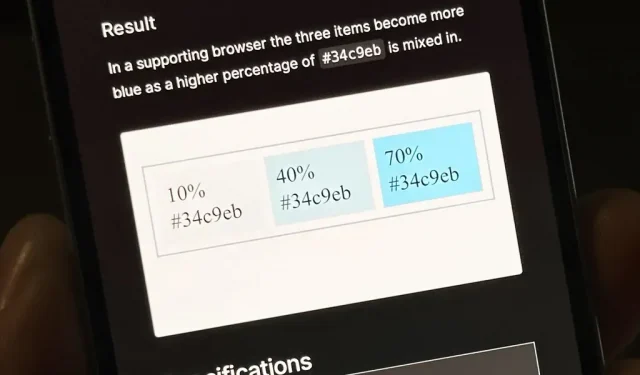
Apples nästa stora mjukvaruuppdatering inkluderar en helt ny Apple-app, en kontroversiell förändring av TV-appen, förbättrade Siri-kontroller, en förbättrad genvägsapp, spännande uppdateringar av Safari och mer. Fortsätt läsa för att ta reda på vad iOS 16.2 har att erbjuda din iPhone.
iOS 16.1-uppdateringen kom den 24 oktober med över 20 viktiga funktioner och ändringar, medan den första iOS 16.2-betan kom bara en dag senare, och det finns inget förväntat releasedatum för den stabila versionen av programvaran. Det tog 40 dagars testning innan iOS 16.1 träffade alla enheter, så vi kan förvänta oss en liknande tidslinje för iOS 16.2.
Bloomberg-journalisten Mark Gurman nämnde i sitt Power On-nyhetsbrev att iOS 16.2 förväntas släppas i mitten av december, men det är inte känt om detta kommer från Apple eller bara en kvalificerad gissning. Fyrtio dagar försenar en eventuell release till andra veckan i december, så det är inte långt utanför schemat.
Medan betaversionen fortfarande är under utveckling har iOS 16.2 många nya saker att testa. Även om jag kommer att fokusera på nya funktioner från ett iPhone-perspektiv, fungerar de flesta av objekten nedan också i iPadOS 16.2 för iPad och macOS 13.1 Ventura för Mac, även i beta.
1. Ny friformsapp
Tillgänglig för iPhone, iPad och Mac, Apples nya Freeform-app är ett annat produktivitetsverktyg som du kan lägga till din arsenal. Det är en stor, flexibel duk som är som en hybrid av en digital whiteboard och en corkboard, och du kan lägga till anteckningar, former, filer, länkar, skanningar, foton och videor, ljud, maskinskriven text och anteckningar som ritningar och högdagrar till den.
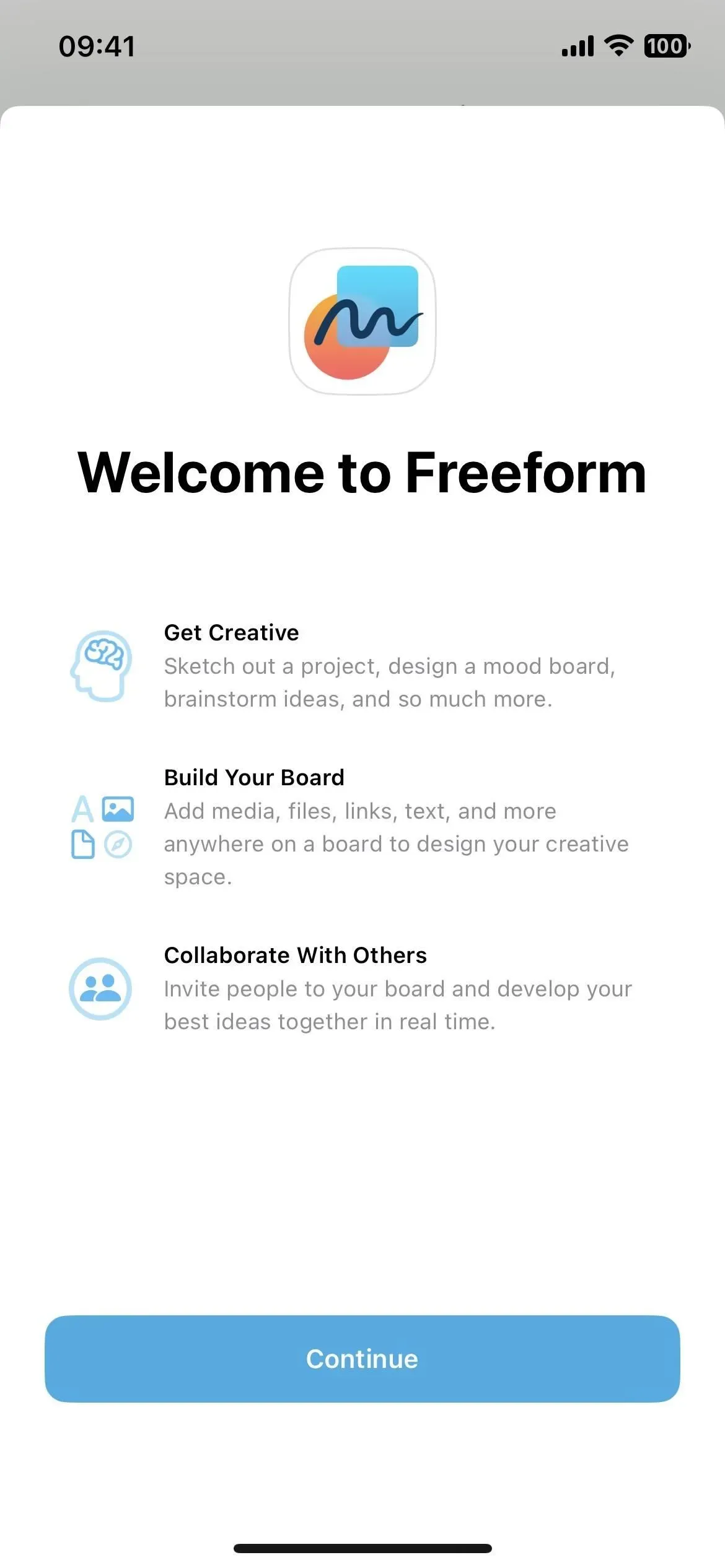
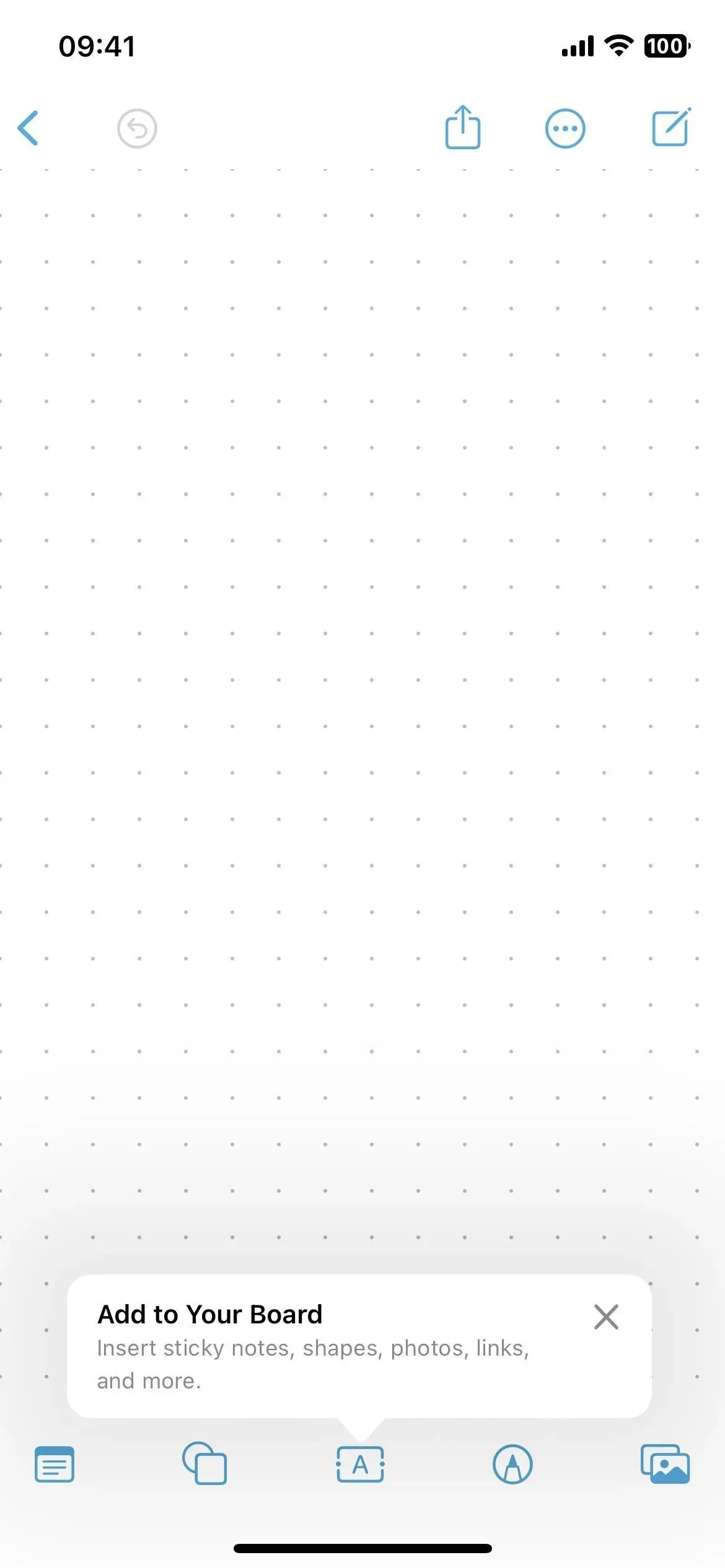
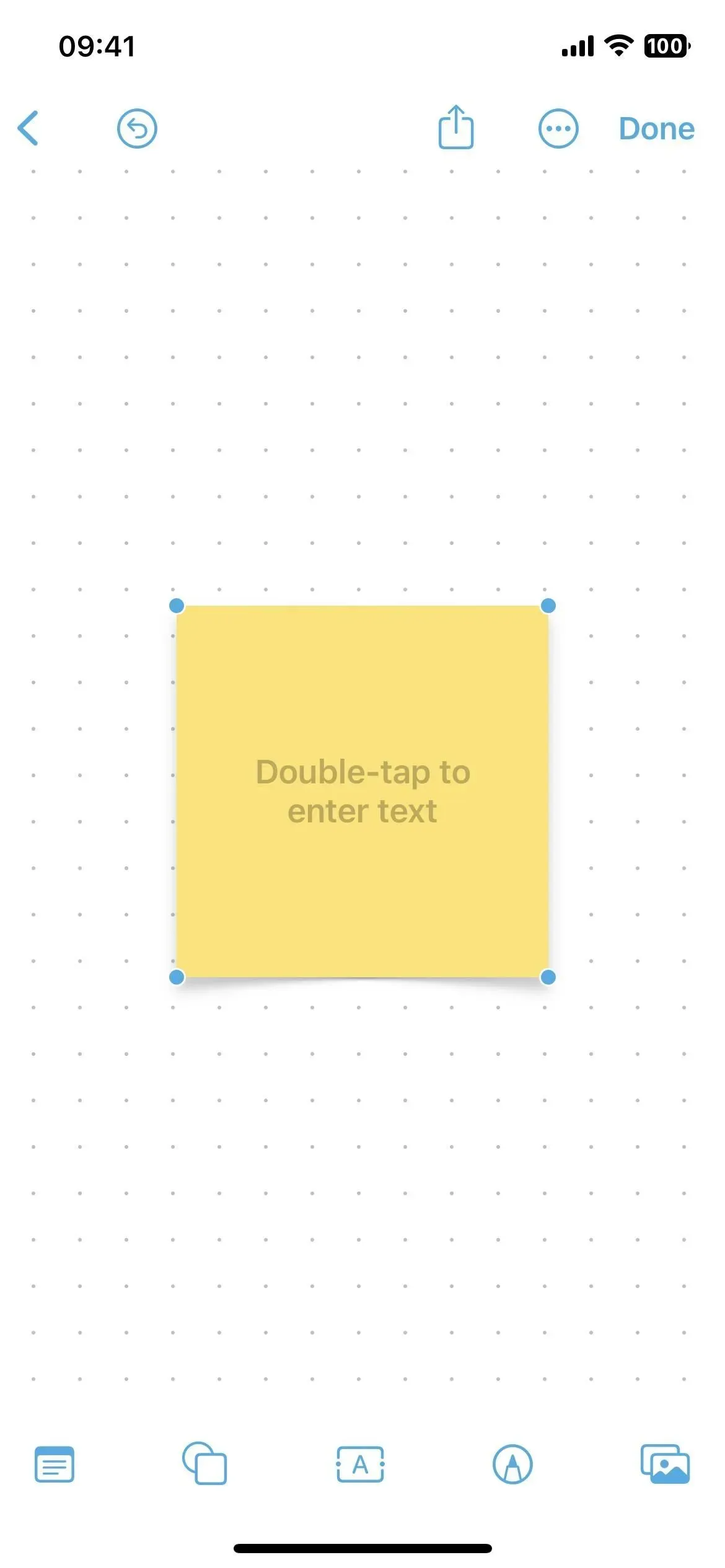
Freeforms huvudfunktion är samarbete, så att du kan planera projekt, brainstorma, skapa inspirationstavlor och mer. Du kan se allt samarbetspartners gör på duken, från att lägga till innehåll till att göra redigeringar, allt i realtid. Samarbete kan startas via FaceTime, medan uppdateringar från alla är synliga i motsvarande meddelandetråd.
Du kan visa eller dölja arbetsytan inuti varje bräda, och appinställningar låter dig visa eller dölja mitt-, kant- och avståndsguider.
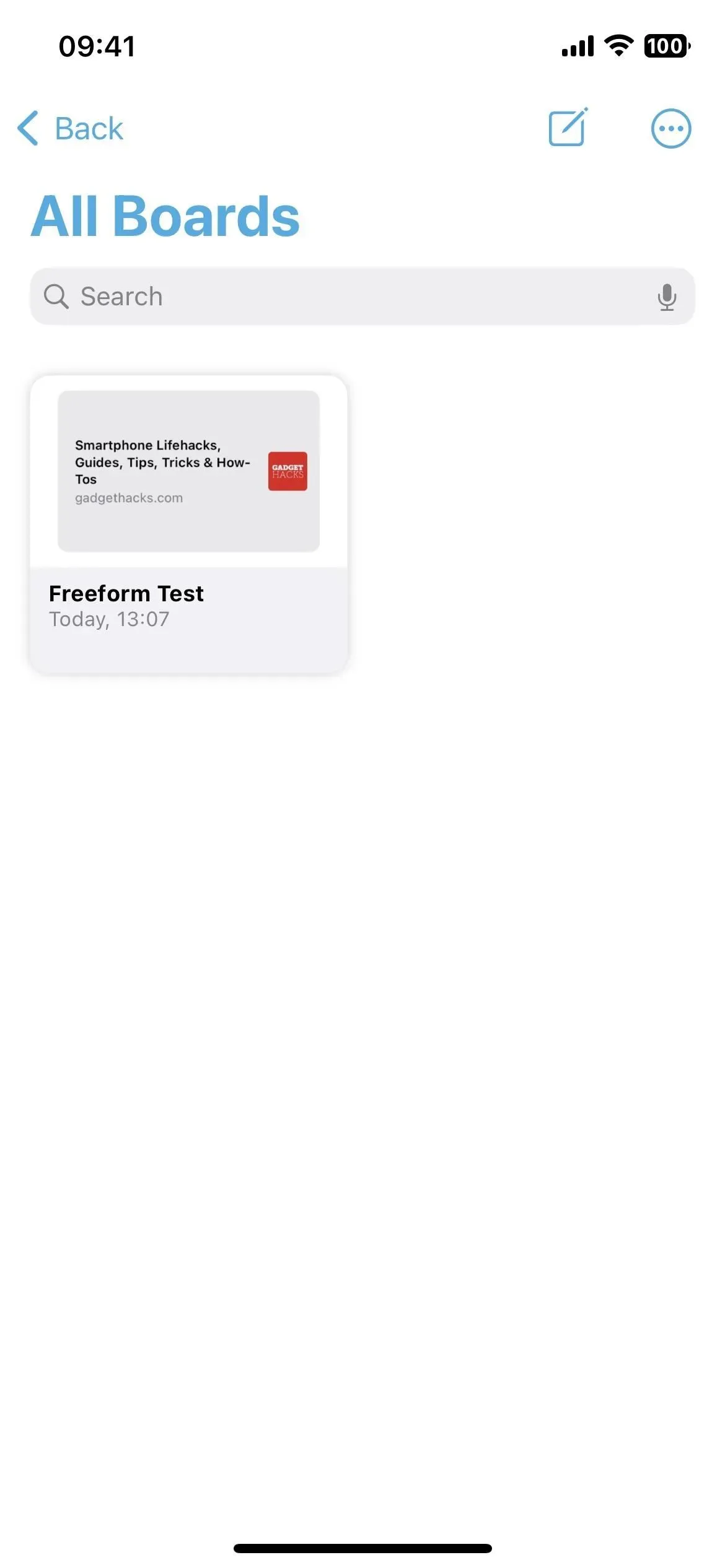
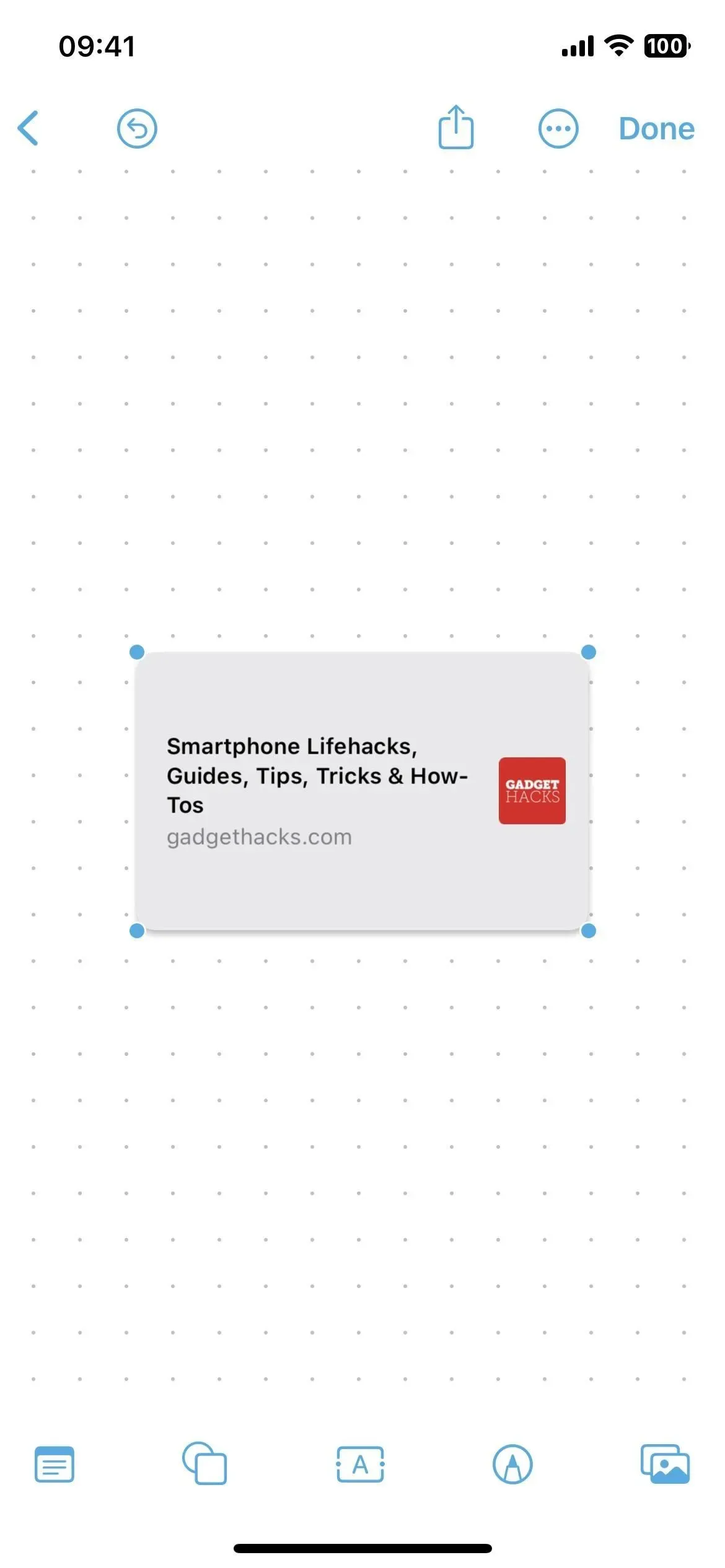
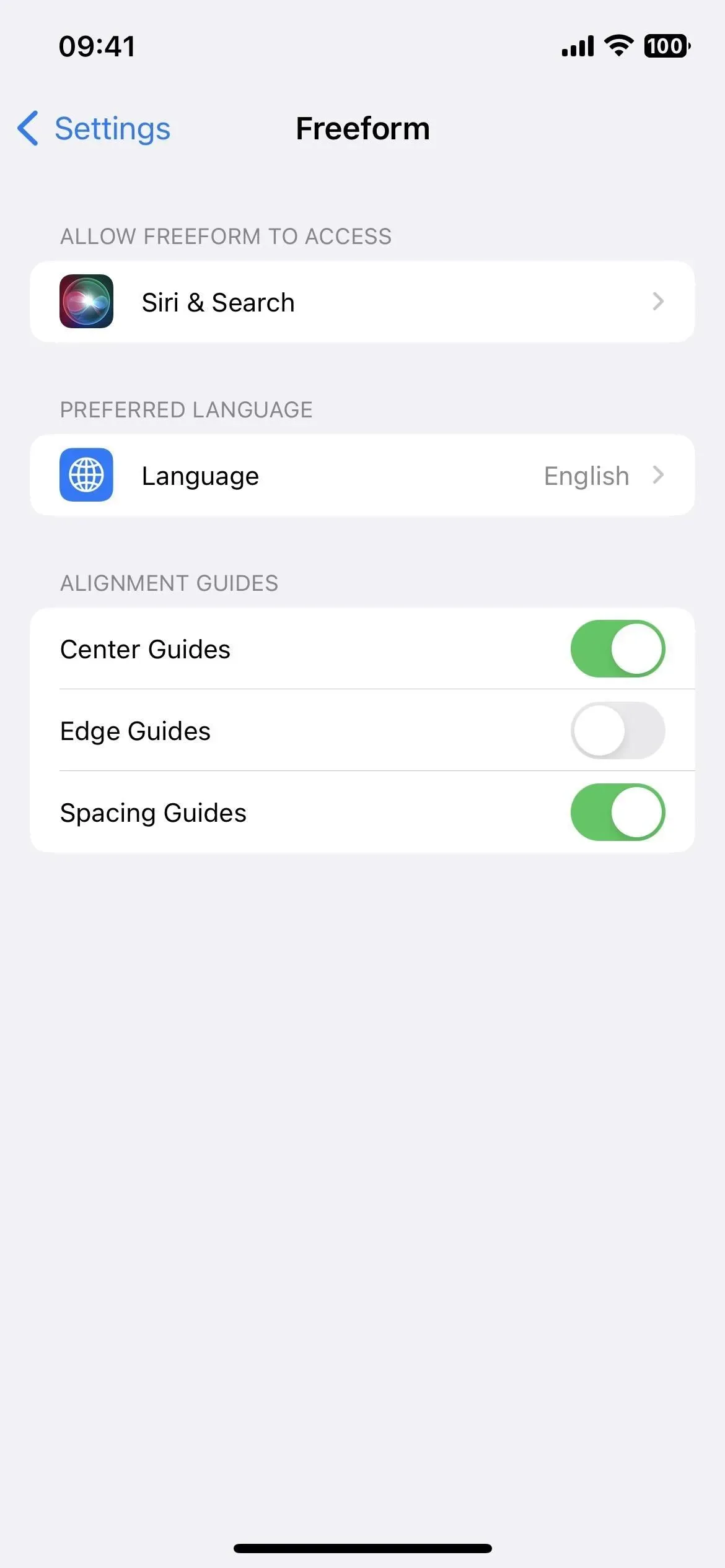
2. Föredrar tysta svar för Siri
I iOS 16.0-16.1 är de enda alternativen för Siri verbala svar på din iPhone Automatiska och Prefer Voice Responses. Automatic använder enhetens intelligens för att avgöra när den ska tala eller inte, medan Prefer Spoken Responses instruerar Siri att nästan alltid tala högt, även när tyst är på. Detta skiljer sig från tidigare versioner av iOS, som alltid hade ett tredje alternativ som gav dig mer kontroll över att hålla Siri tyst för det mesta.
Den nya iOS 16.2-uppdateringen ger tillbaka ett tredje alternativ, Prefer Quiet Responses. Enligt det finstilta i Inställningar -> Siri & Sök -> Siri-svar, kommer Siri att svara tyst om det här alternativet är aktiverat, ”förutom när du kör bil eller använder dina hörlurar med skärmen avstängd.”
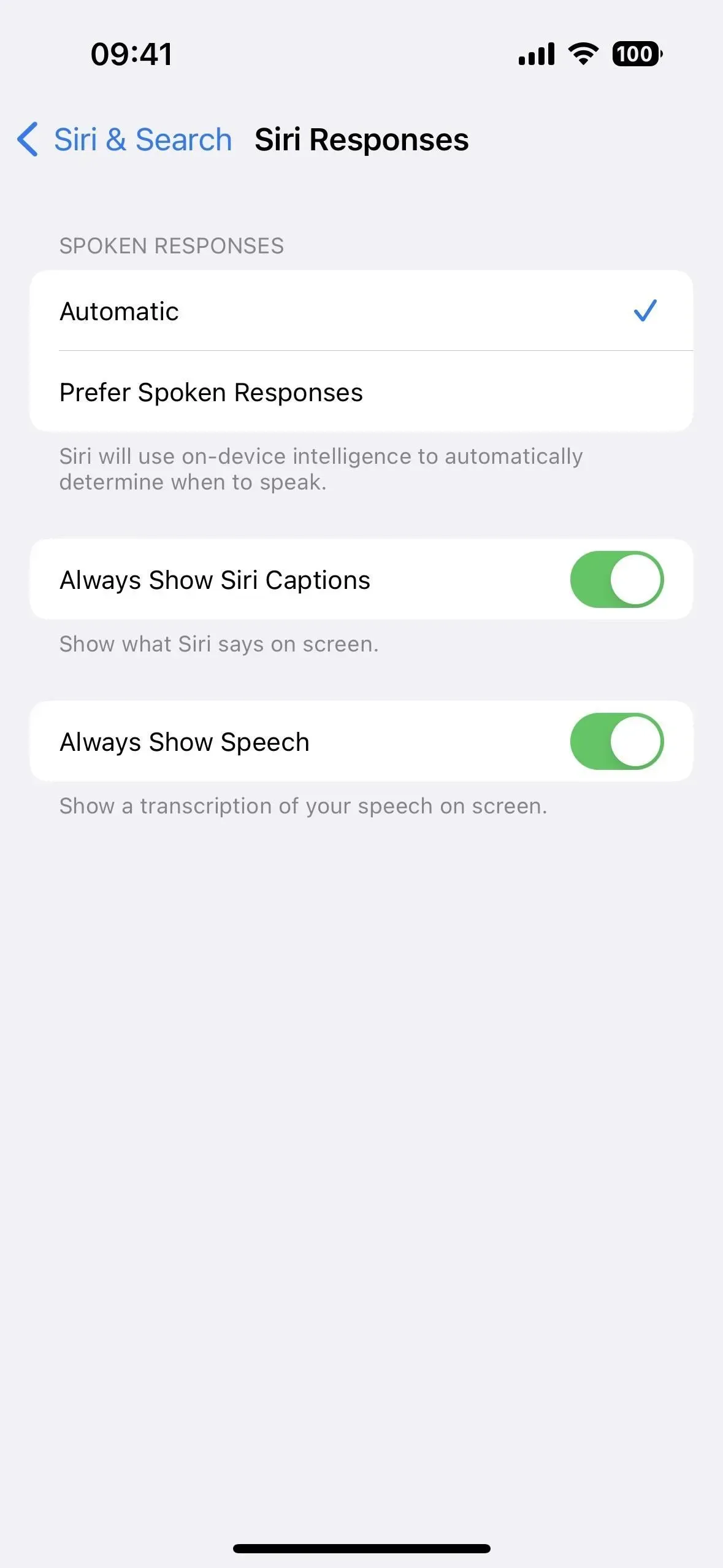
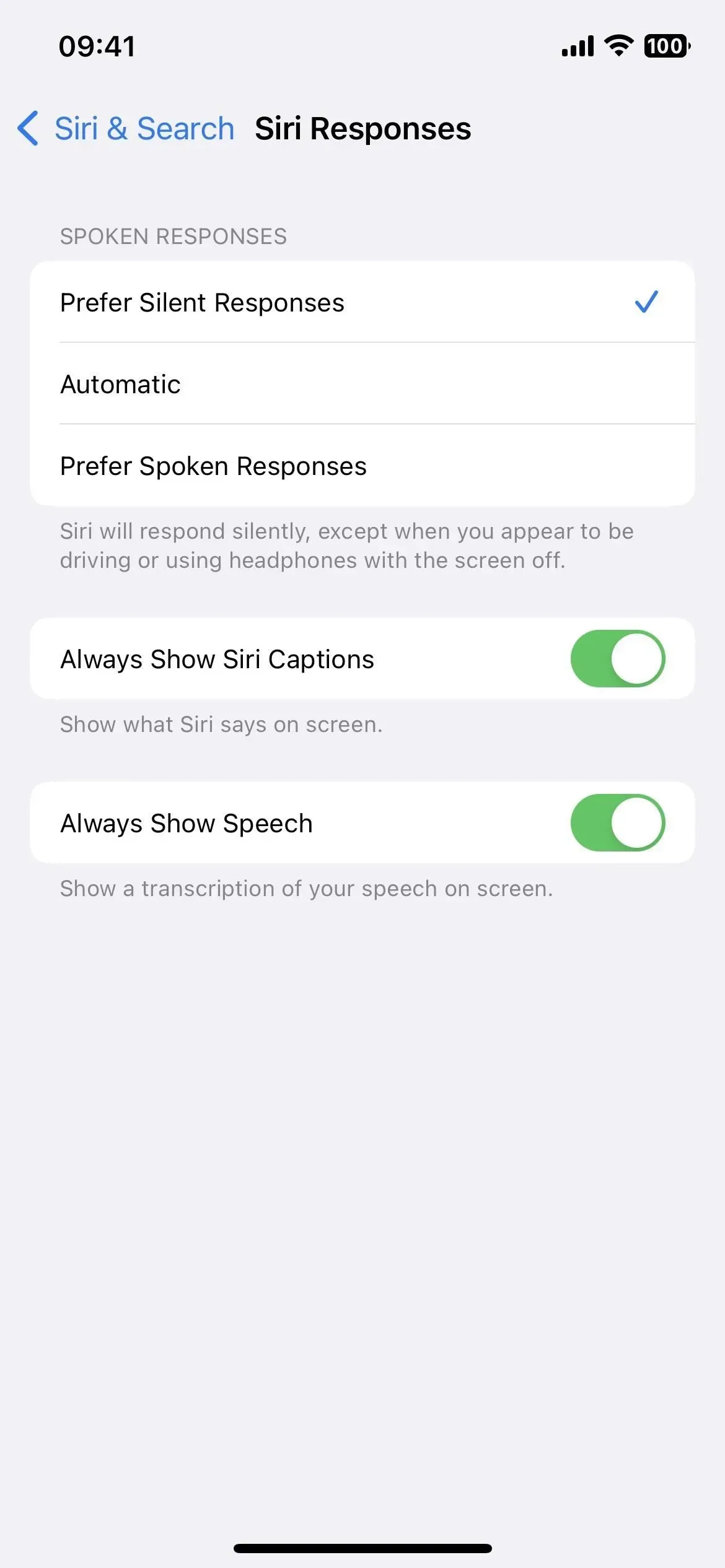
3. Starta live action från Spotlight
Liveaktiviteter blev tillgängliga i iOS 16.1, men iOS 16.2 ger fler alternativ, så att du kan starta dem direkt från en Spotlight-sökning. Om du till exempel behöver liveuppdateringar för en sportmatch kan du söka efter ett av lagen, trycka på kontot och sedan välja Prenumerera.
Tredjepartsappar kan bygga in denna integration i sina liveaktiviteter, men du kan börja använda den redan nu tack vare Apples partnerskap med National Basketball Association och English Premier League (endast USA och Kanada) och Major League Baseball (USA, Kanada). )., Australien, Storbritannien, Brasilien, Mexiko, Japan och Sydkorea).
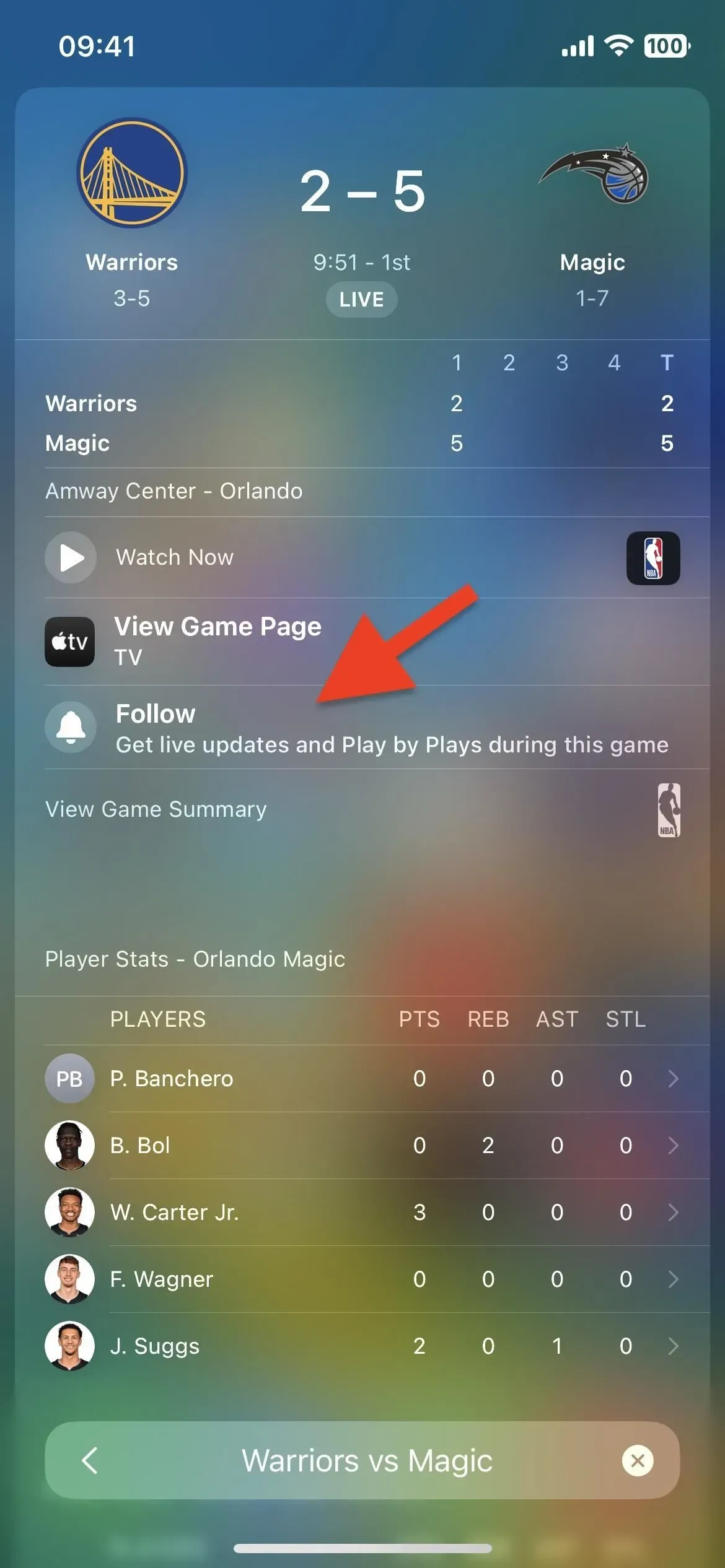
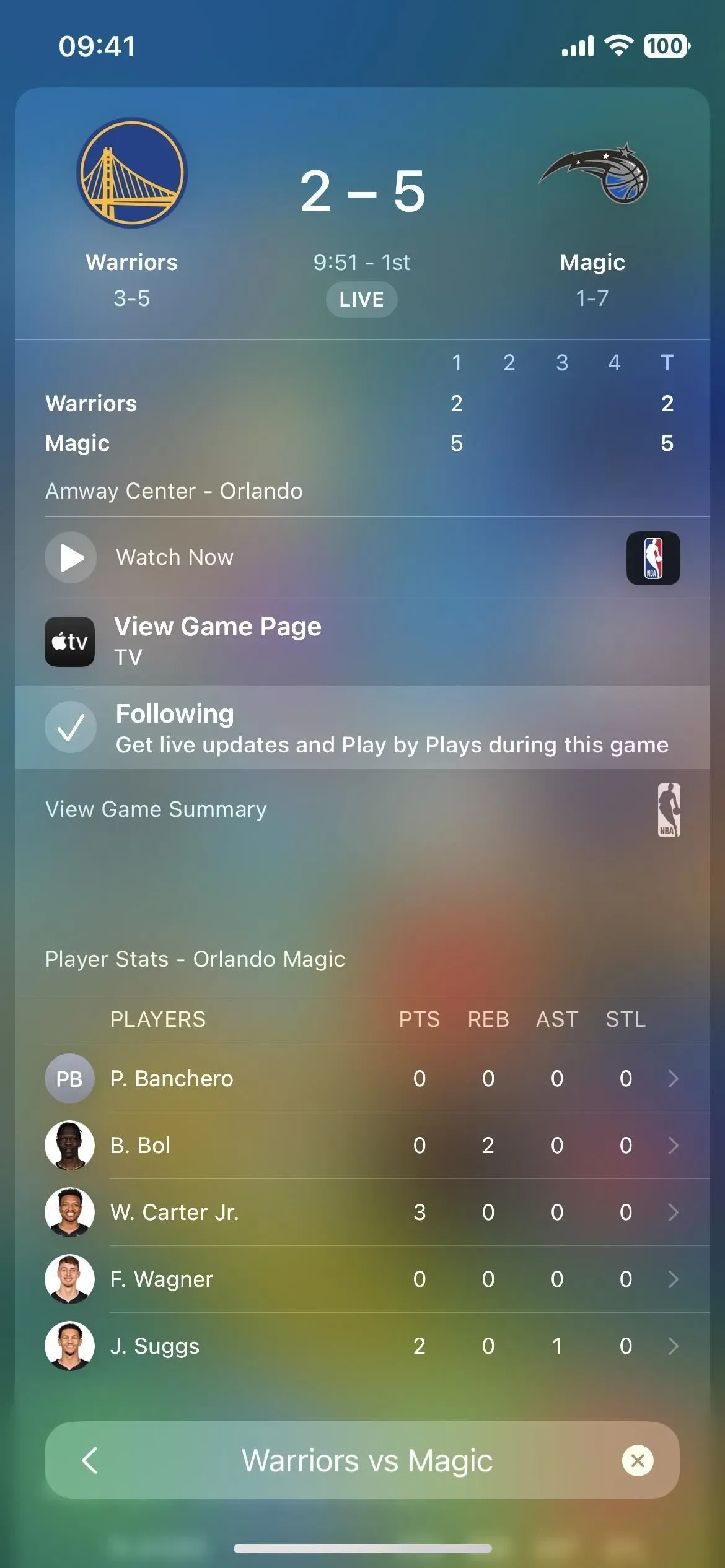
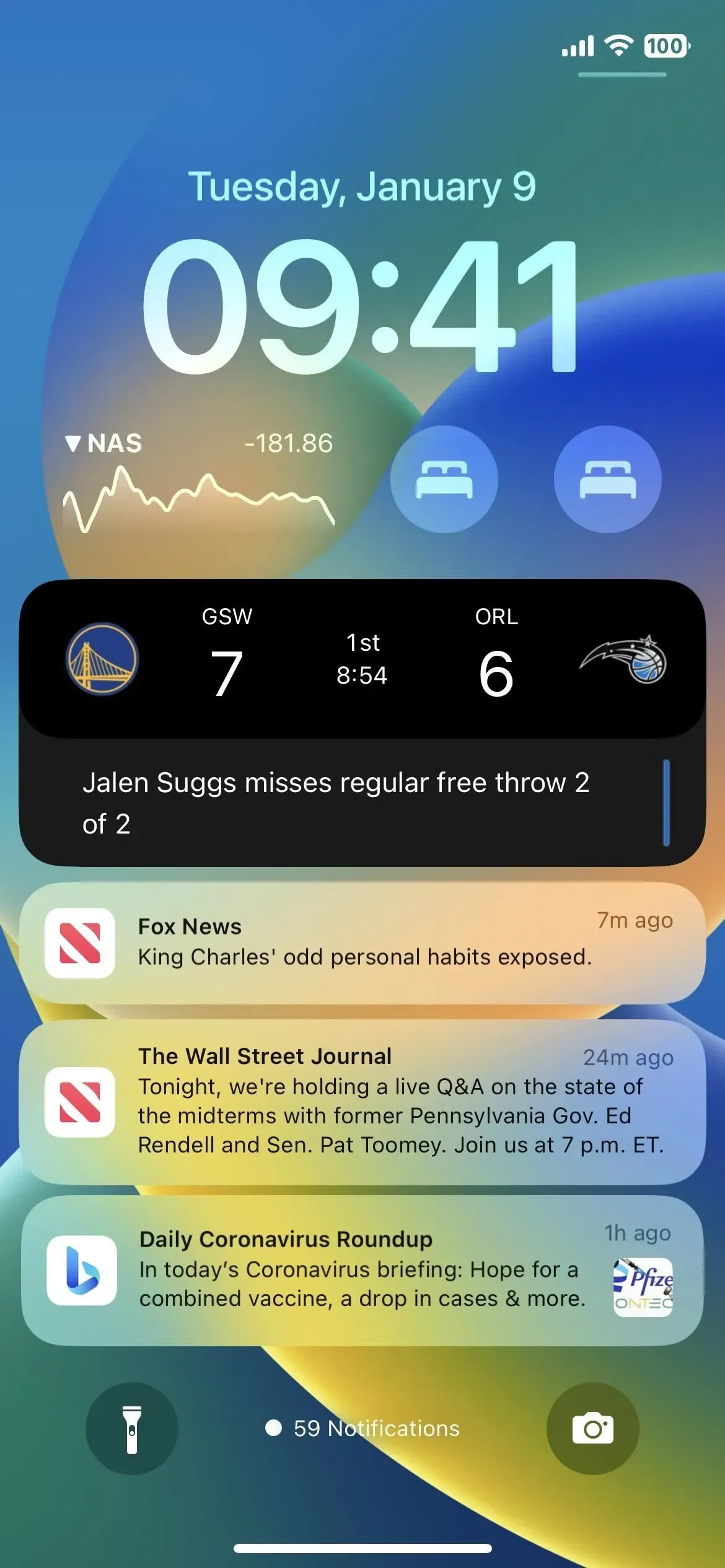
4. Stadsvädernyheter
Weather-appen får ytterligare en uppdatering för att lägga till den i den redan långa listan med nya funktioner i iOS 16. För vissa städer kan du se vädernyhetsartiklar under stadens eller regionens 10-dagarsprognos. Om du trycker på en artikel öppnas den i appen Nyheter. Du kommer fortfarande att se dessa Apple News-länkar även om du har avinstallerat appen, men länkarna öppnas i din webbläsare istället.
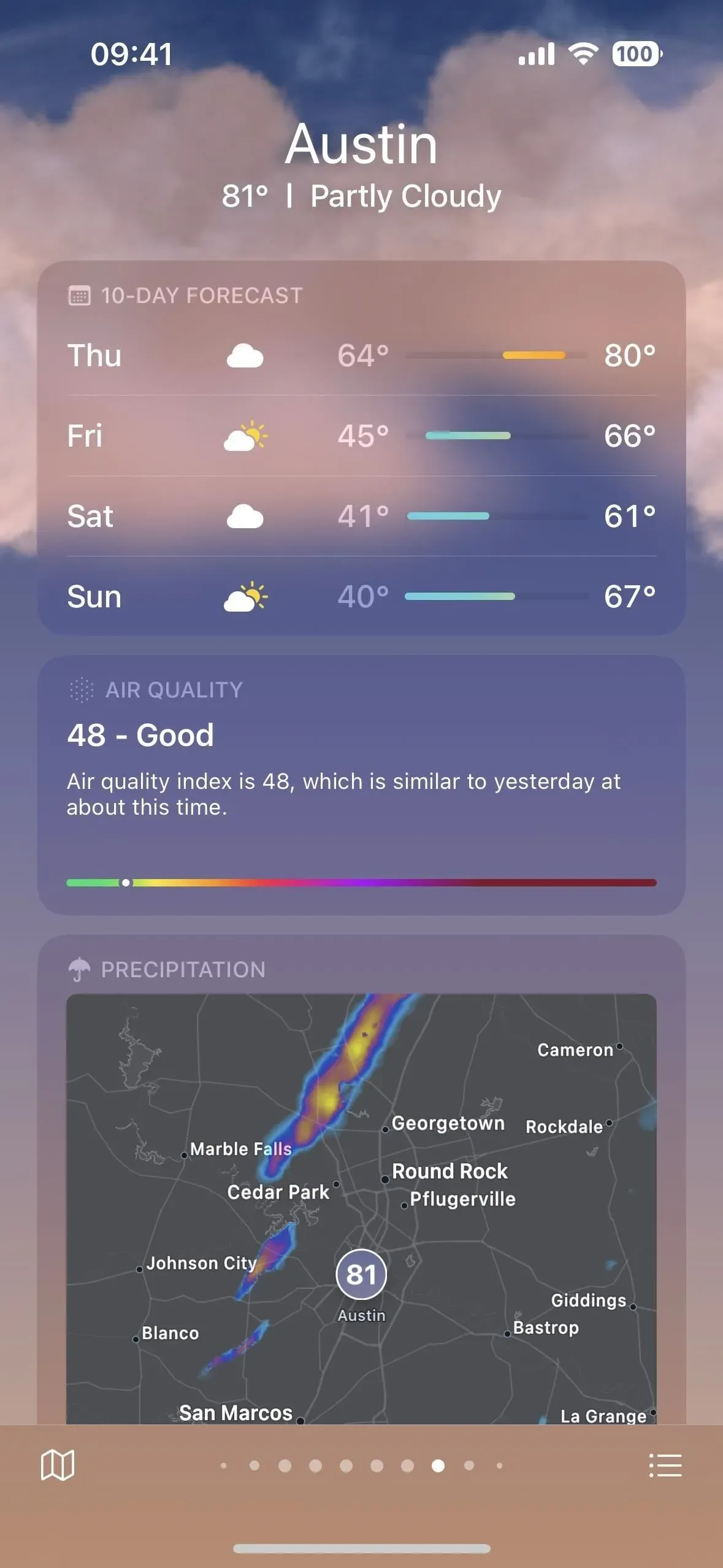
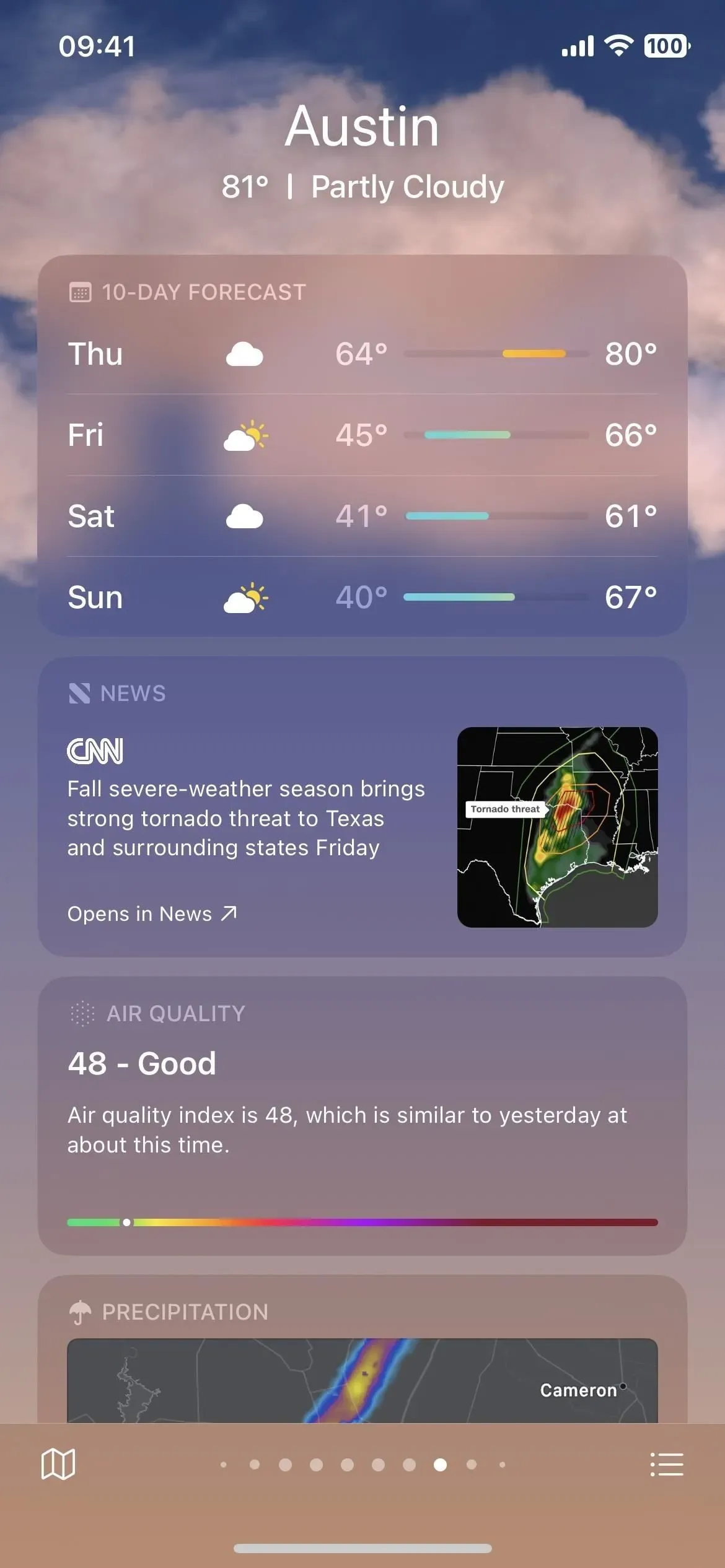
Väder för Austin i iOS 16.1 (vänster) och iOS 16.2 (höger).
5. Väderprognosdata per minut
I Weather-appen kan du öppna ett stort modalblad för att se en daglig sammanfattning med stapel- och linjediagram för de flesta väderattribut på en viss dag. Dessa stapel- och linjediagram är interaktiva, så du kan svepa över dem för att se datavärdena vid olika tidpunkter på dagen.
IOS 16.1 och tidigare visade endast mätändringar per timme. Detta gäller fortfarande för nederbördsstapeldiagrammen, men resten av dem – temperatur, UV-index, vind, känsla, luftfuktighet, synlighet och tryck – visas per minut i iOS 16.2. Så det är nu omöjligt att gissa hur vädret kommer att bli någon gång mellan timmarna, åtminstone för allt annat än regn.
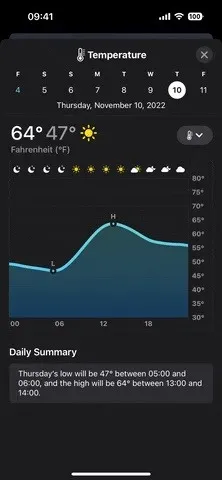
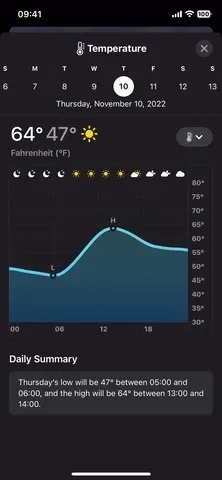
Dataförändringar i väderdiagram i iOS 16.1 (vänster) jämfört med iOS 16.2 (höger).
6. Genvägsåtgärder för låsskärmen
Genvägar-appen har ständigt uppdaterats i iOS 16, och iOS 16.2-uppdateringen är inte annorlunda. Den här gången är flera skillnader och nya skriptåtgärder tillgängliga för bakgrundsbilder:
- Få bakgrund (ny): Får alla dina bakgrundsbilder på låsskärmen och returnerar dem som utdata så att du kan använda dem med andra aktiviteter. Den här åtgärden kan inte startas på Apple Watch, Mac och iPad.
- Växla mellan bakgrundsbilder (ny): Växla din nuvarande bakgrundsbild på låsskärmen. Om bakgrunden har ett associerat fokus, kommer denna åtgärd också att ställa in fokus. Den här åtgärden kan inte startas på Apple Watch, Mac och iPad.
- Ställ in bakgrundsbild (döpt om): Ställ in bakgrunden till den angivna bilden. Den här åtgärden kan inte startas på Apple Watch.
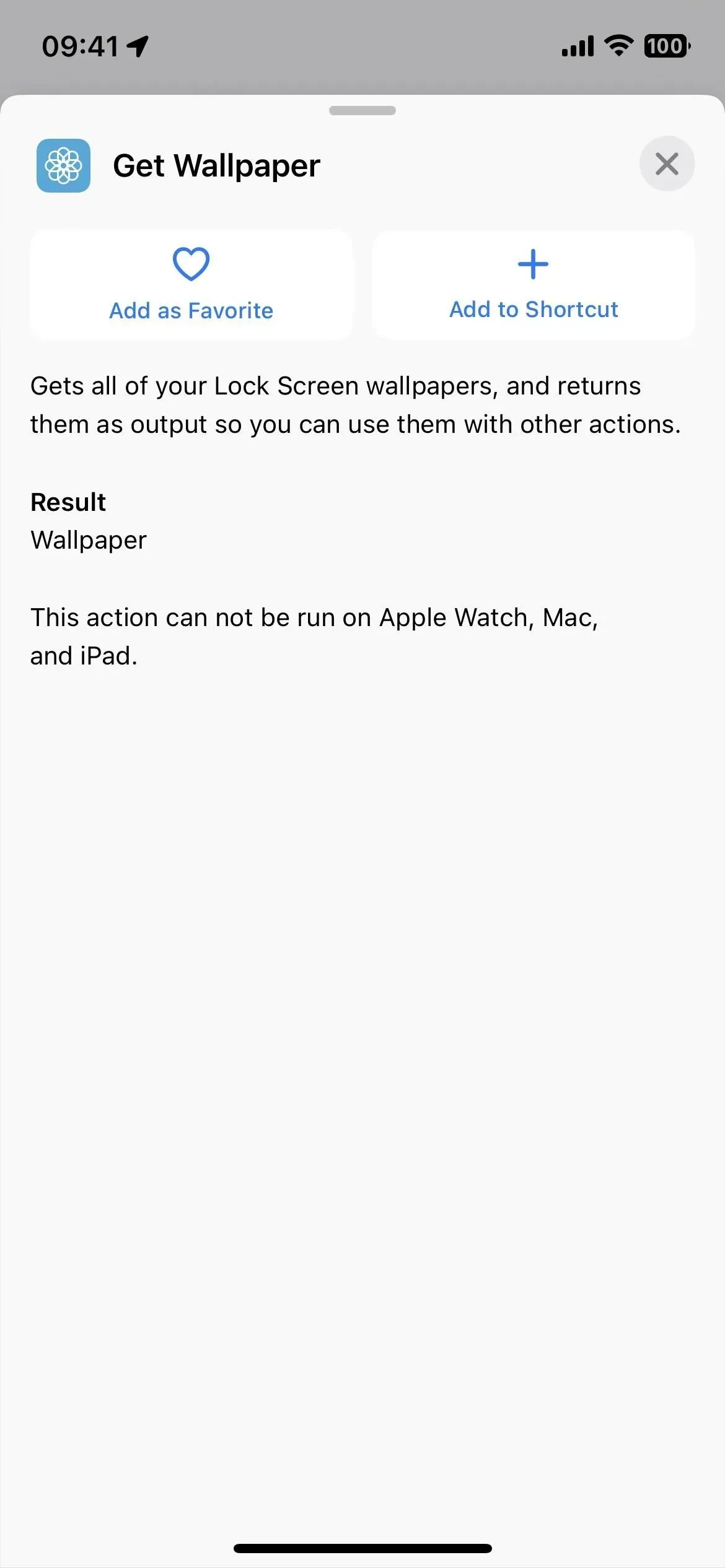
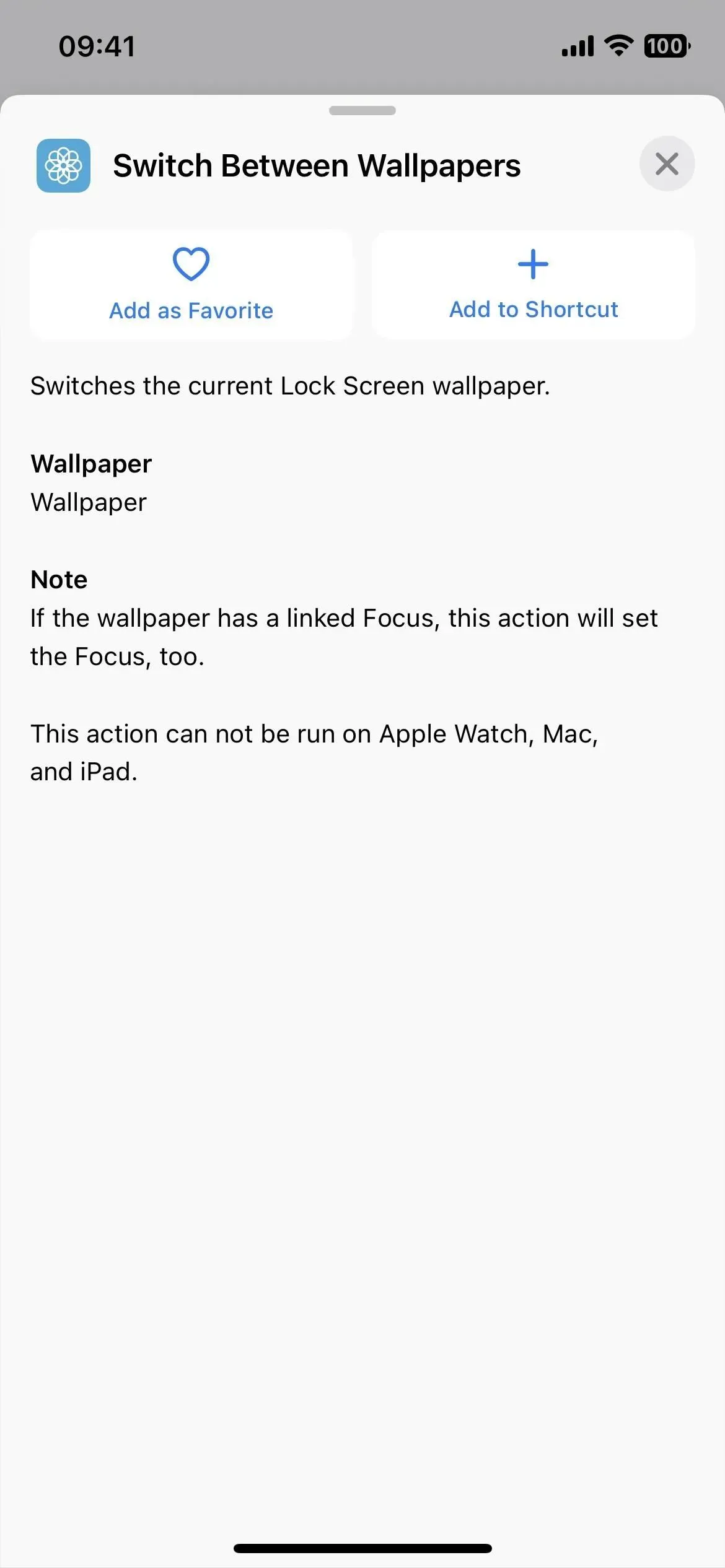
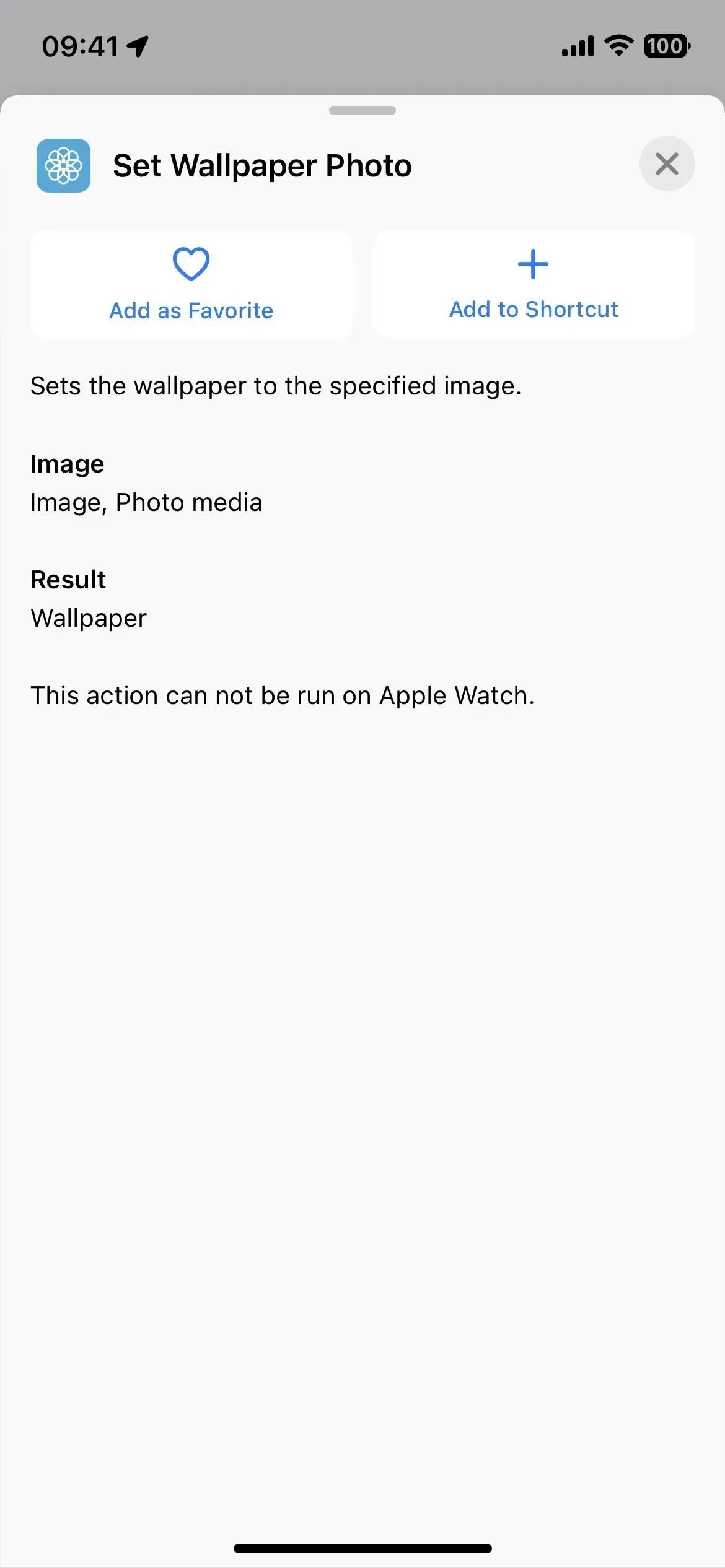
7. Fler kortkommandon för böcker
I den tidiga betaversionen av iOS 16.0, retade Apple många nya genvägsåtgärder för sin bokapp, men ingen av dem implementerades i de stabila iOS 16.0 eller 16.1 uppdateringarna. De flesta retande åtgärder är tillbaka i iOS 16.2, vilket ger oss mer än bara ”Lägg till PDF till böcker” och åtgärder som föreslås av Siri baserat på din aktivitet.
- Lägg till PDF till böcker
- Ändra bokens utseende
- Ändra sidnavigering
- ändra vy
- Öppna bok eller ljudbok
- öppen samling
- Spela ljudbok
- Sök i böcker
- Vänd blad
- Den kompletta guiden: Apple ger oss äntligen fler bokgenvägar
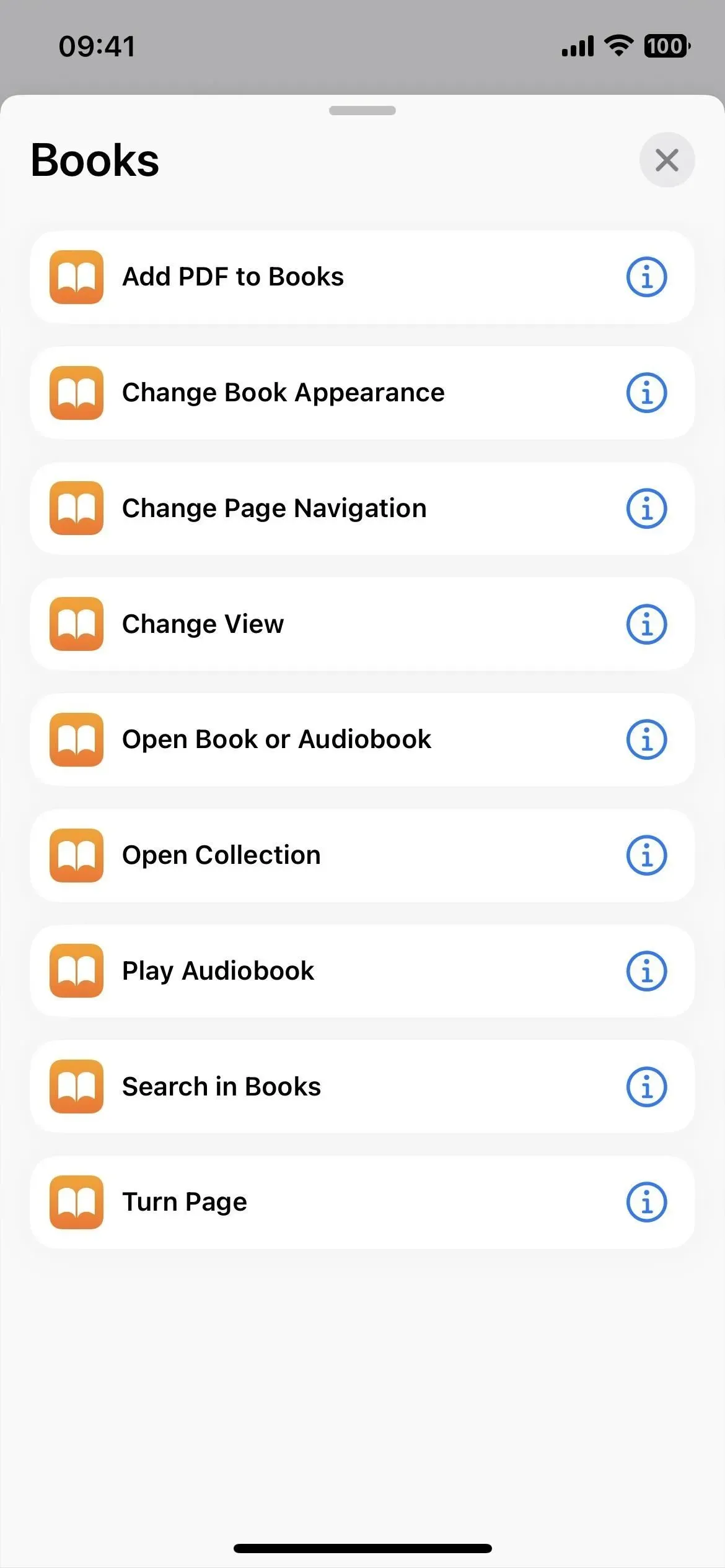
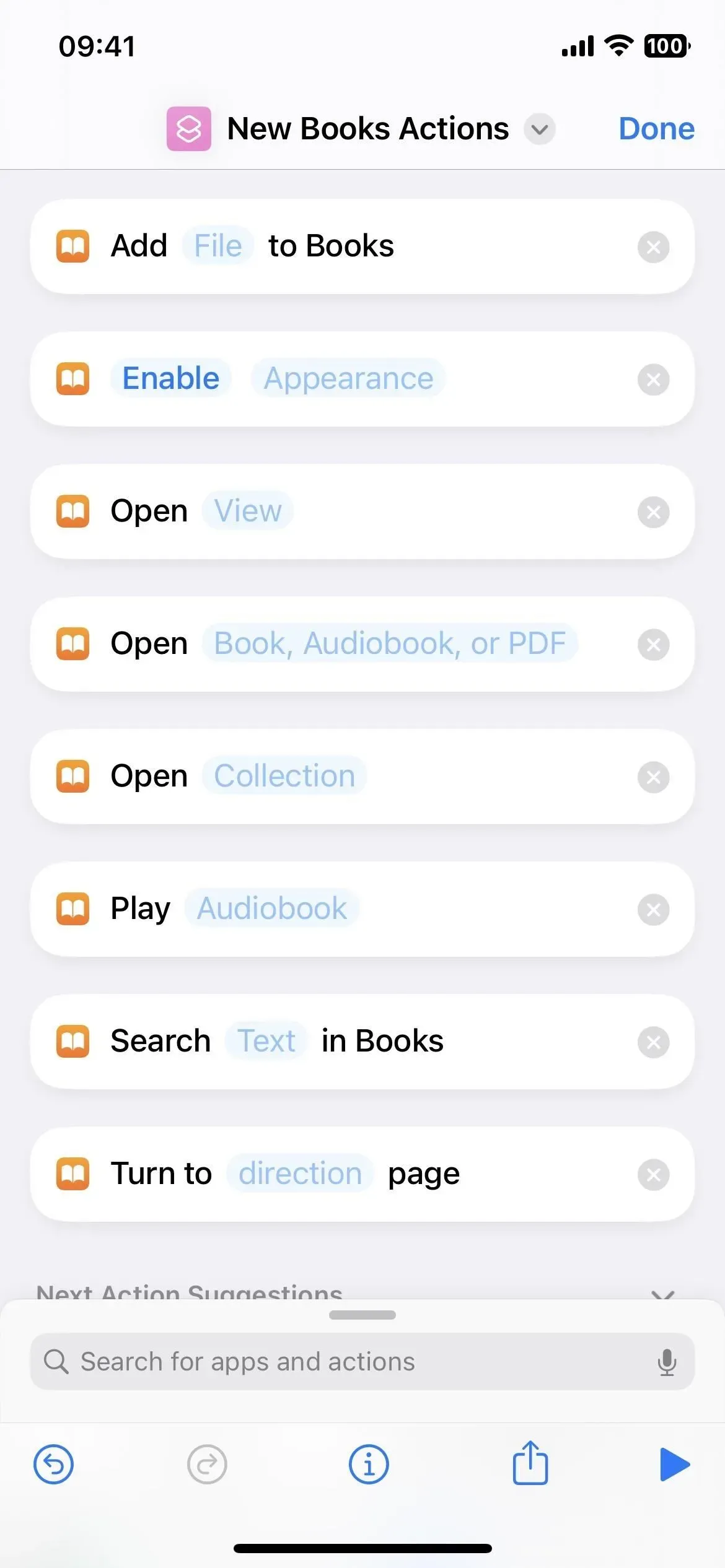
8. Sömnwidgetar för låsskärmen
Vi hade redan Sleep-widgets för startskärmen och Today-vyn, men nu finns det några för låsskärmen som kan vara ett minne blott. Samma två widgets som listas nedan är tillgängliga, såväl som ett tredje alternativ, som bara är en genväg till sömnavsnittet i Health-appen.
- Data och schema: Ta reda på hur du sov och se ditt sömnschema.
- Sömn: Se ditt senaste sömnpass, inklusive sömnstadier.
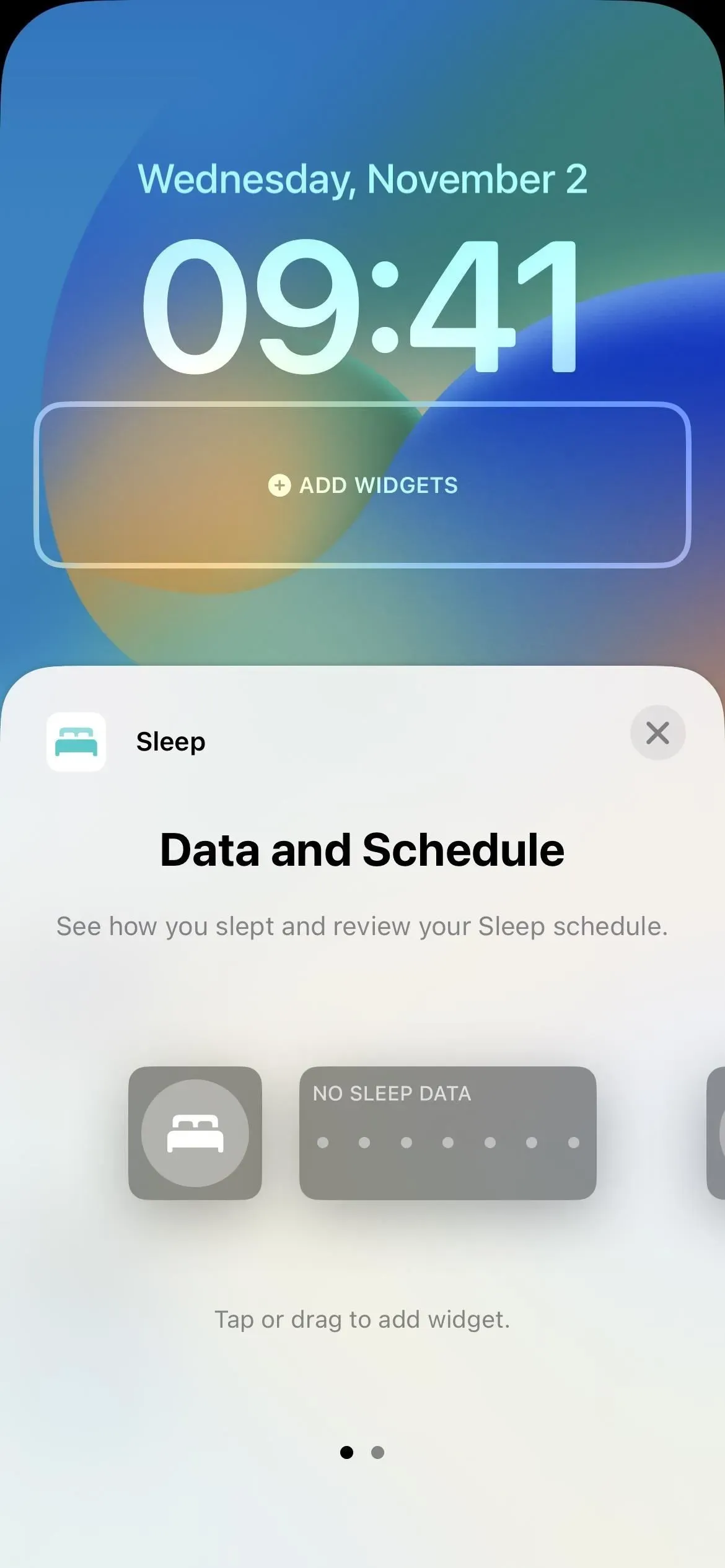
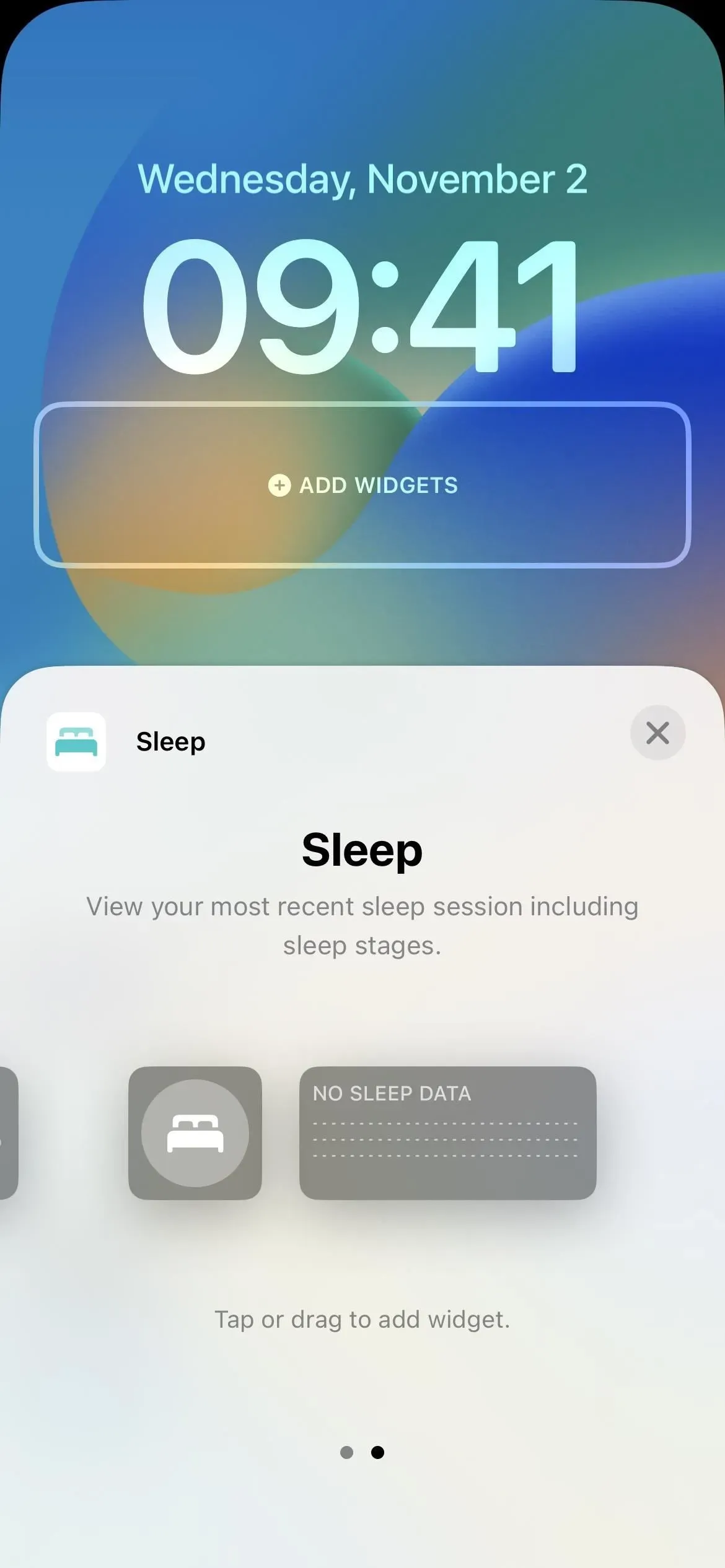
9. Ytterligare en aktiewidget för låsskärmen
Watchlist- och Symbols-widgetarna för aktier är fortfarande tillgängliga på låsskärmen, men iOS 16.2 introducerade ett tredje alternativ, Symbol with Chart. Den har samma beskrivning som Symbol – ”visa priskurser och övervaka symbolprestanda under hela dagen” men ersätter det aktuella priset med ett linjediagram över aktuell aktivitet (eller senast kända aktivitet när öppettiderna är stängda).
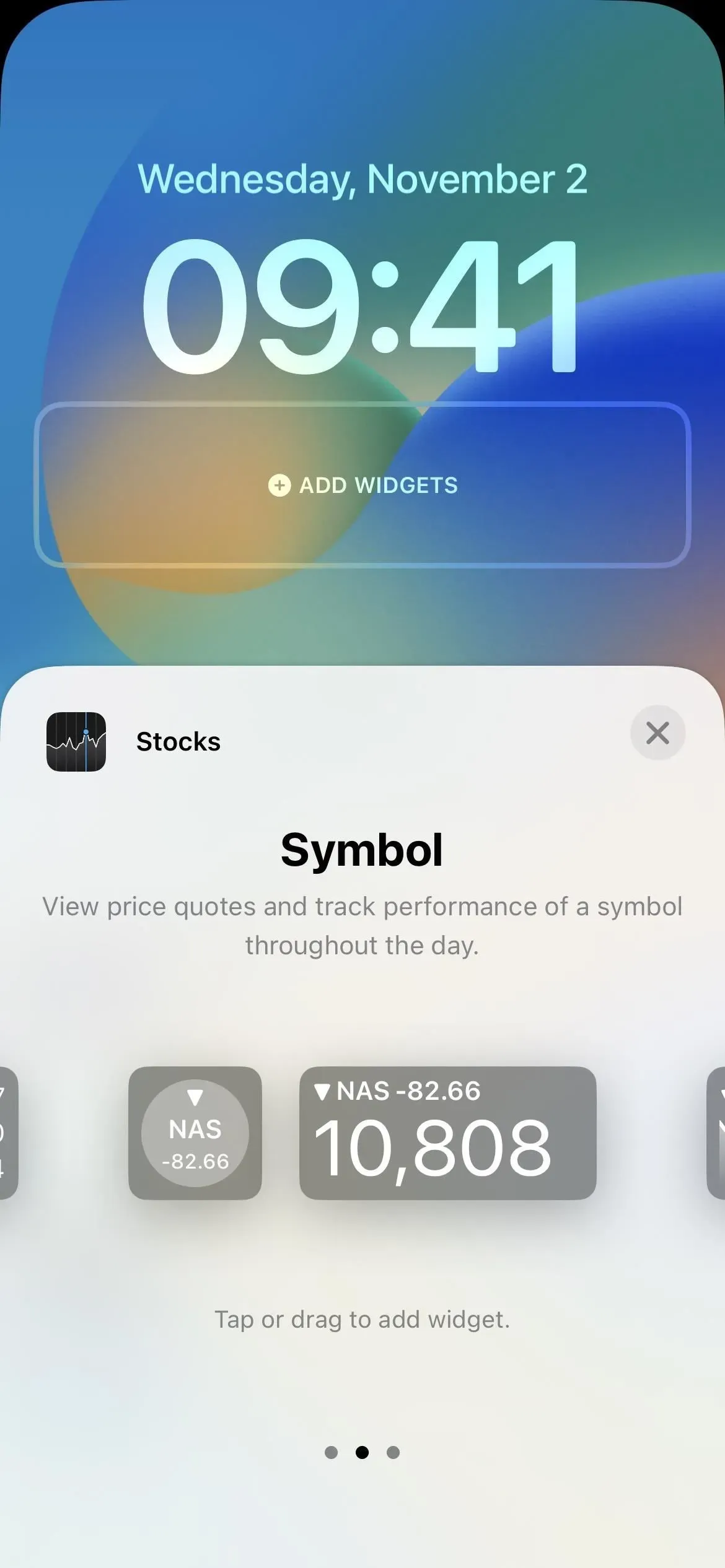
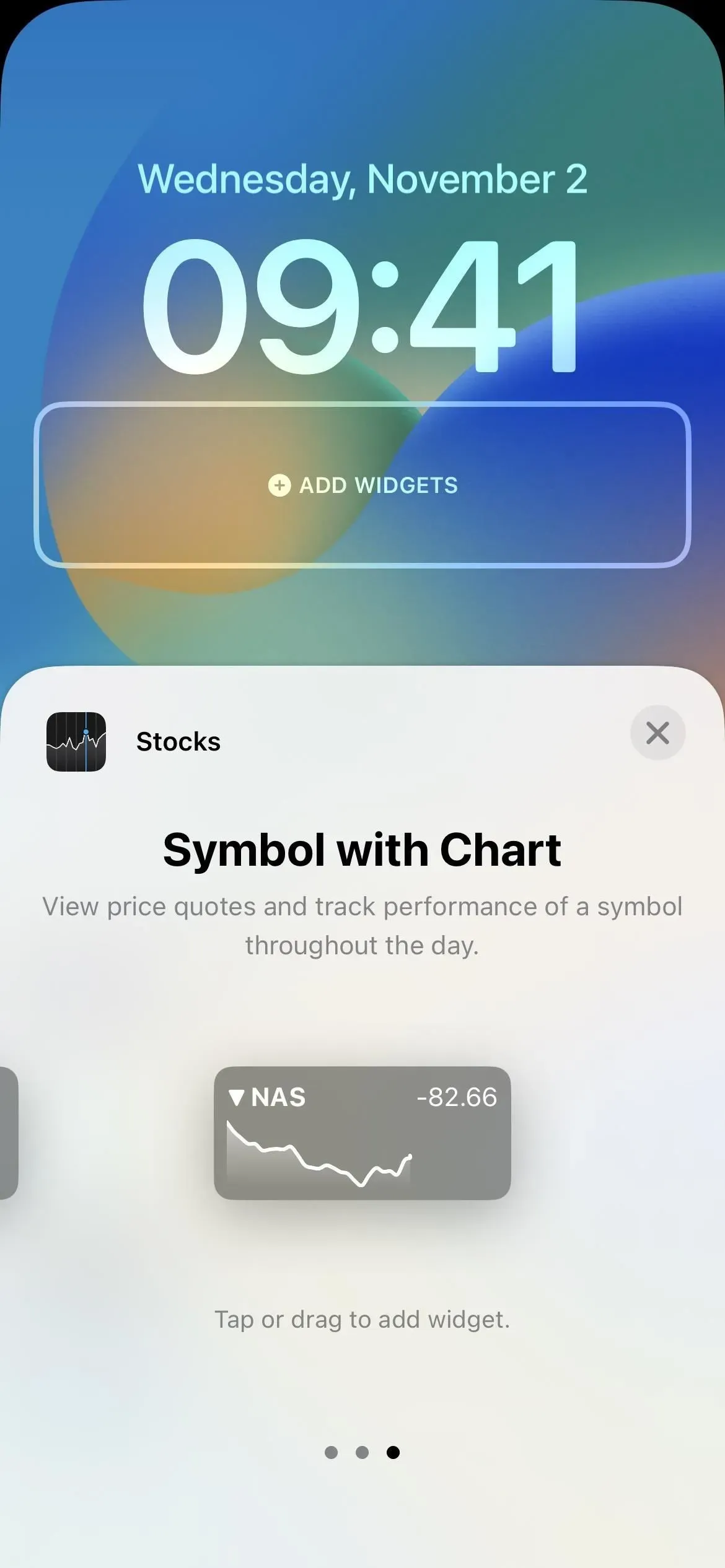
10. Uppdaterade Game Center-widgets
Även om det fortfarande finns tre Fortsätt spel-widgetar för Game Center på startskärmen och idag-vyn, kallas de tre Friends Playing-widgetarna som är tillgängliga i iOS 16.1 och tidigare nu Activity i iOS 16.2 och fungerar. lite annorlunda. Spelet öppnas fortfarande om du klickar på dess namn eller ikon i widgeten, men några fler saker händer i den nya versionen.
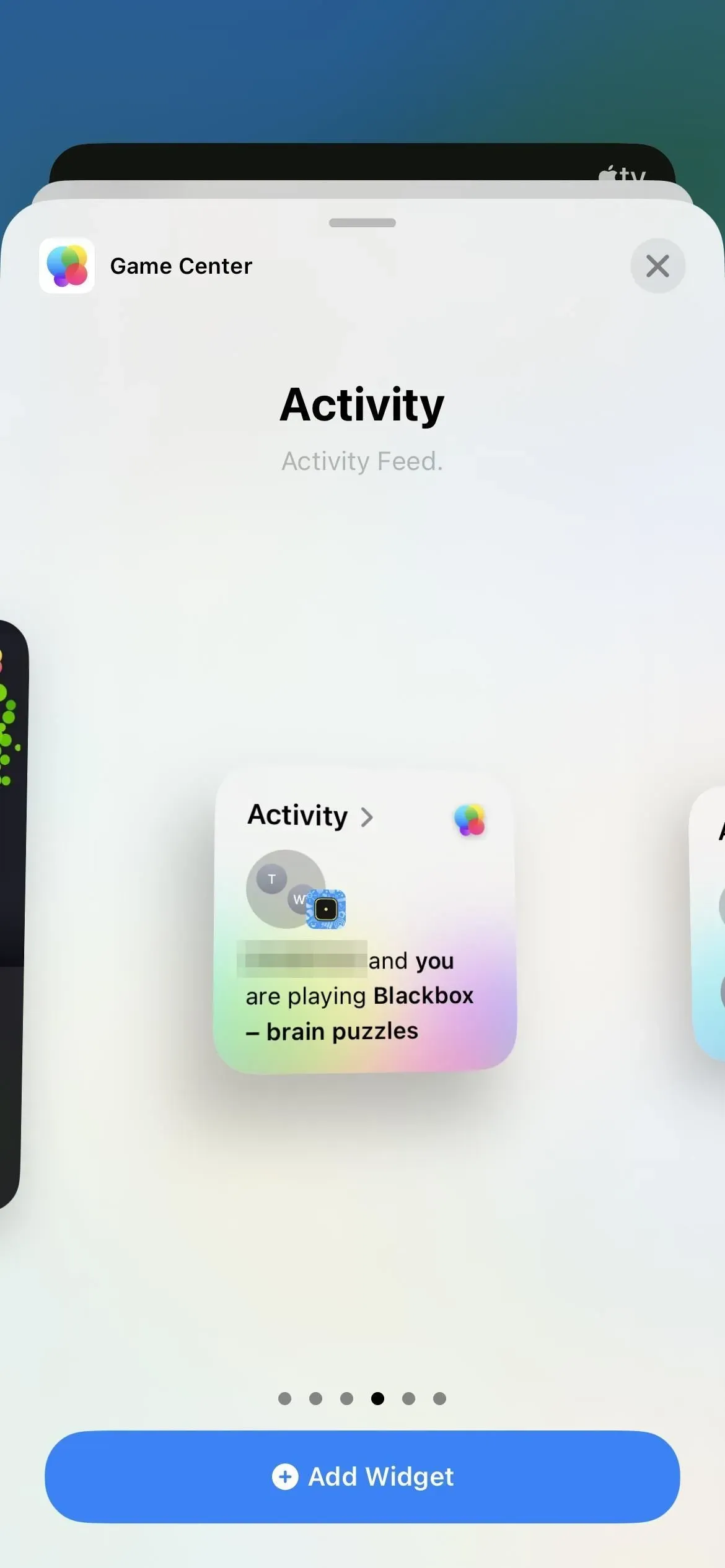
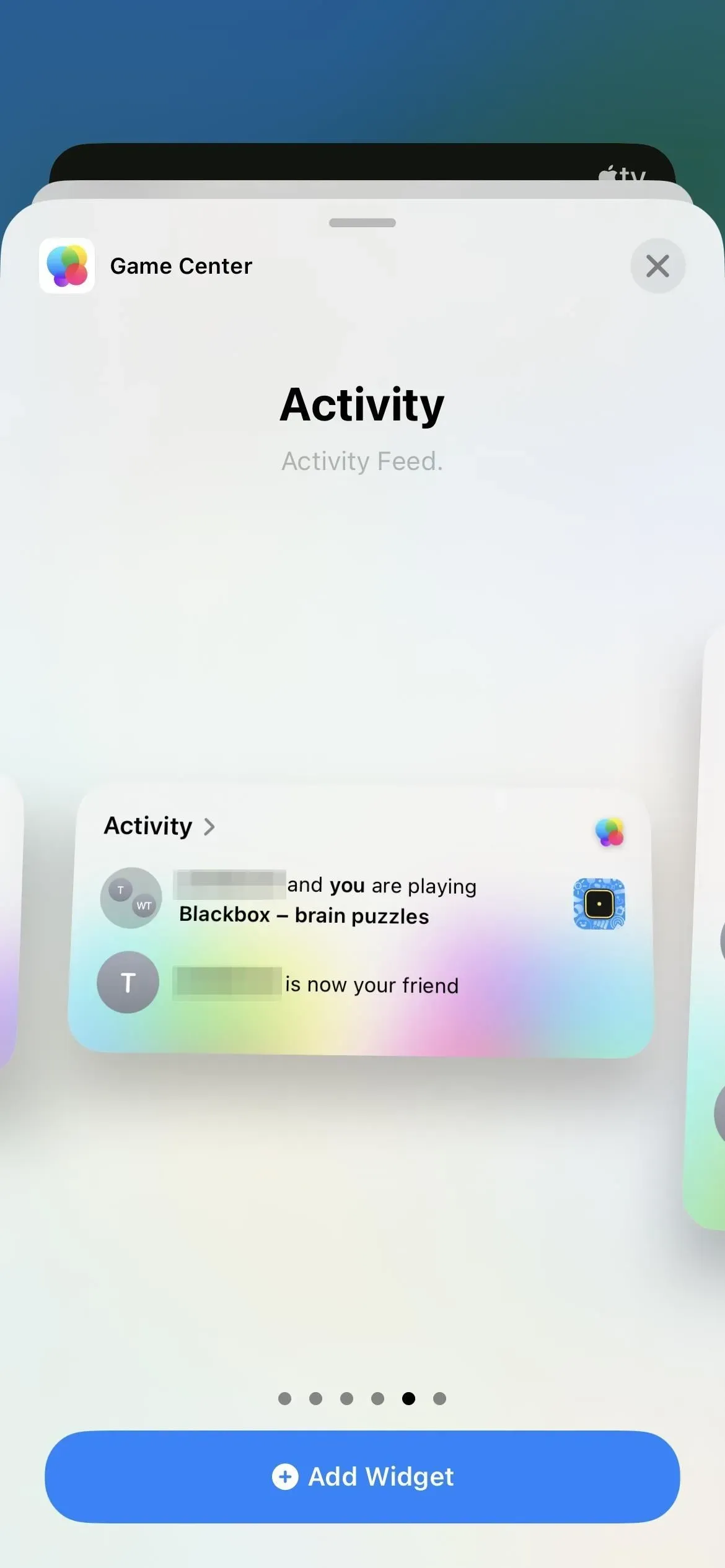
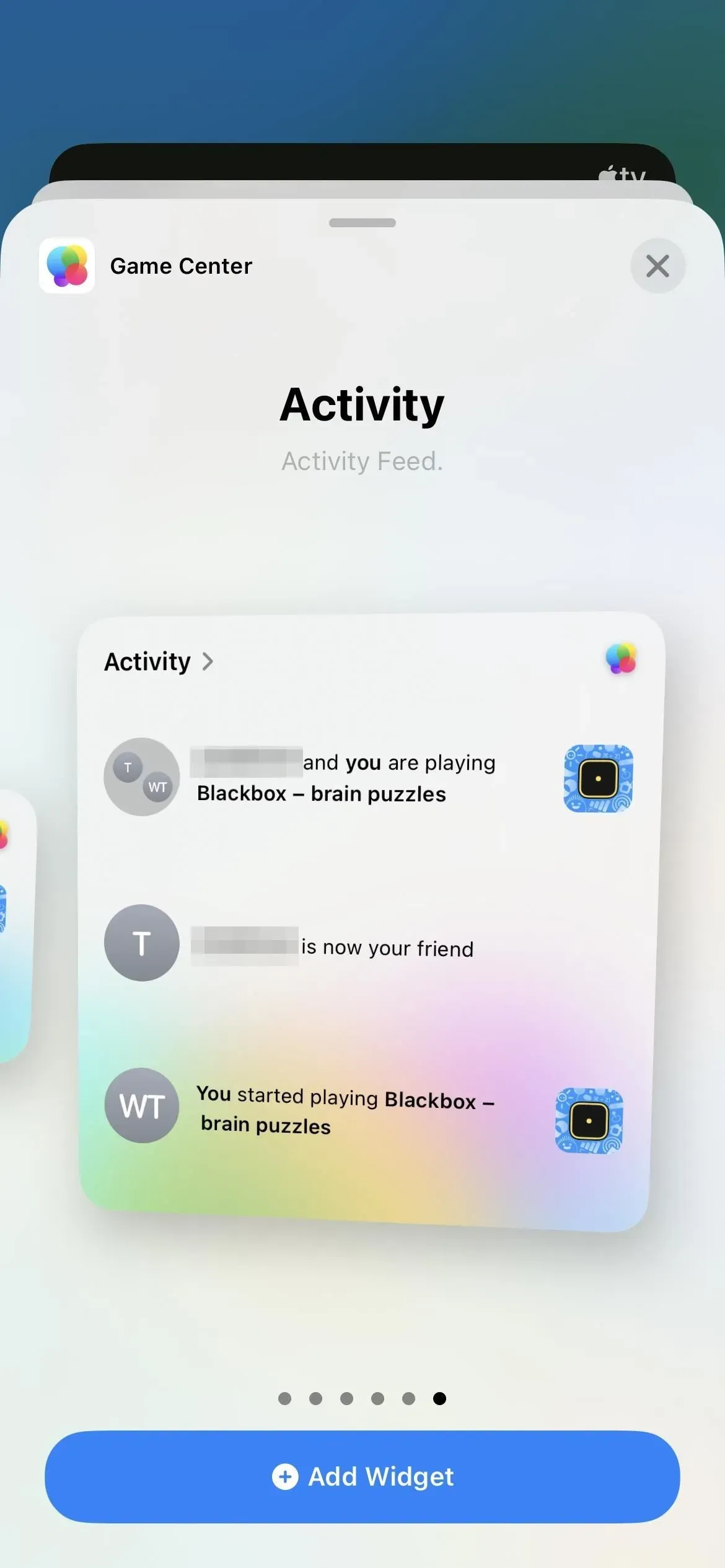
Först kan du klicka på ”Aktivitet” för att öppna ett nytt spelcenterfönster i helskärm med ytterligare aktivitetsdetaljer. För det andra kan du klicka på en kontakts namn för att öppna deras profil i samma överläggsfönster. Om du stänger ett fönster återgår du till widgeten.
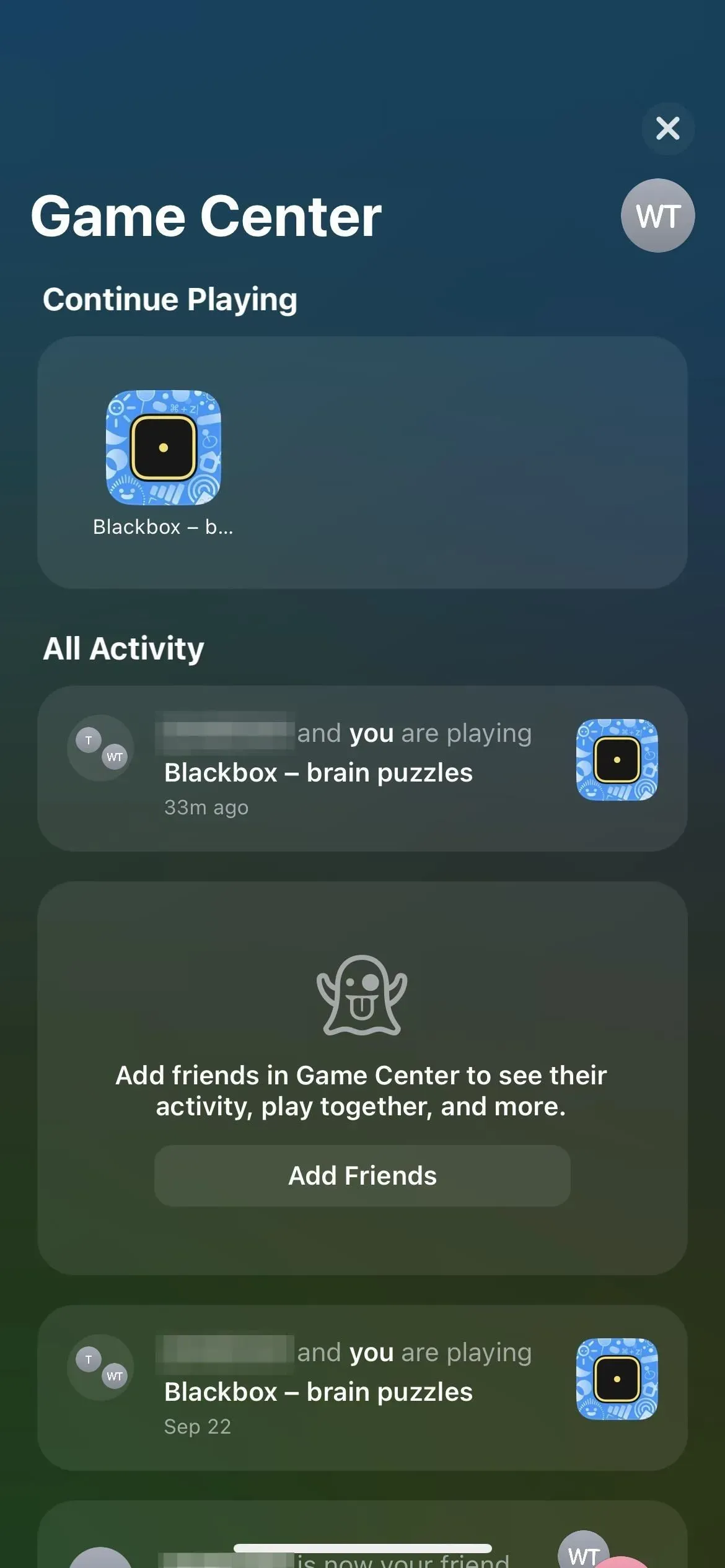
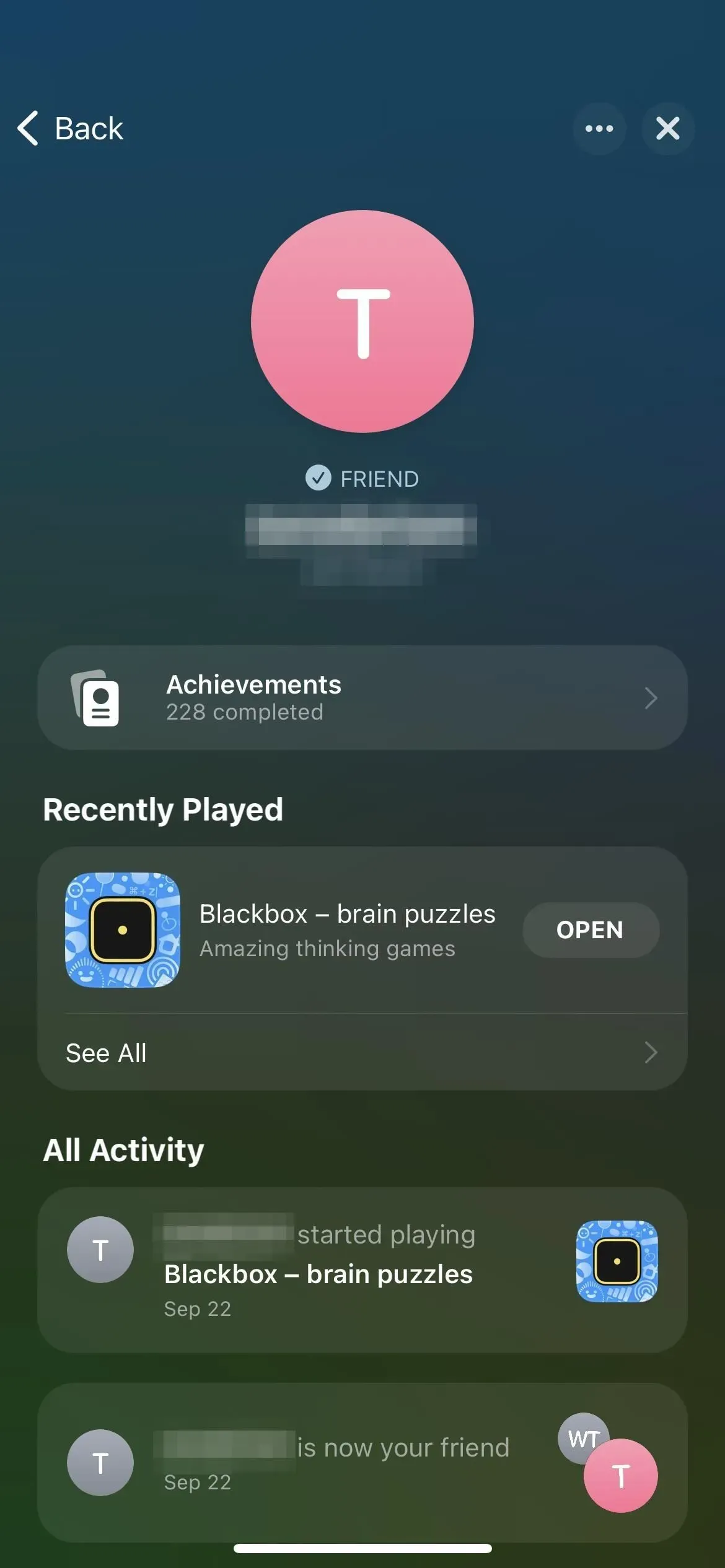
11. Inaktivera att dölja IP-adresser i Safari.
Om du är en iCloud+-prenumerant och använder iCloud Private Relay för att dölja din IP-adress i Safari från webbplatser du besöker, inte bara kända spårare som kan aktivera allt, kan du nu inaktivera det här alternativet per webbplats i sidinställningarna.
Just nu körs den per session, så du kanske måste inaktivera den igen för webbplatsen om du uppdaterar sidan. Rätt växelbrytare under Webbplatsinställningar kan komma i en framtida uppdatering, men just nu finns det inget i appen Inställningar heller.
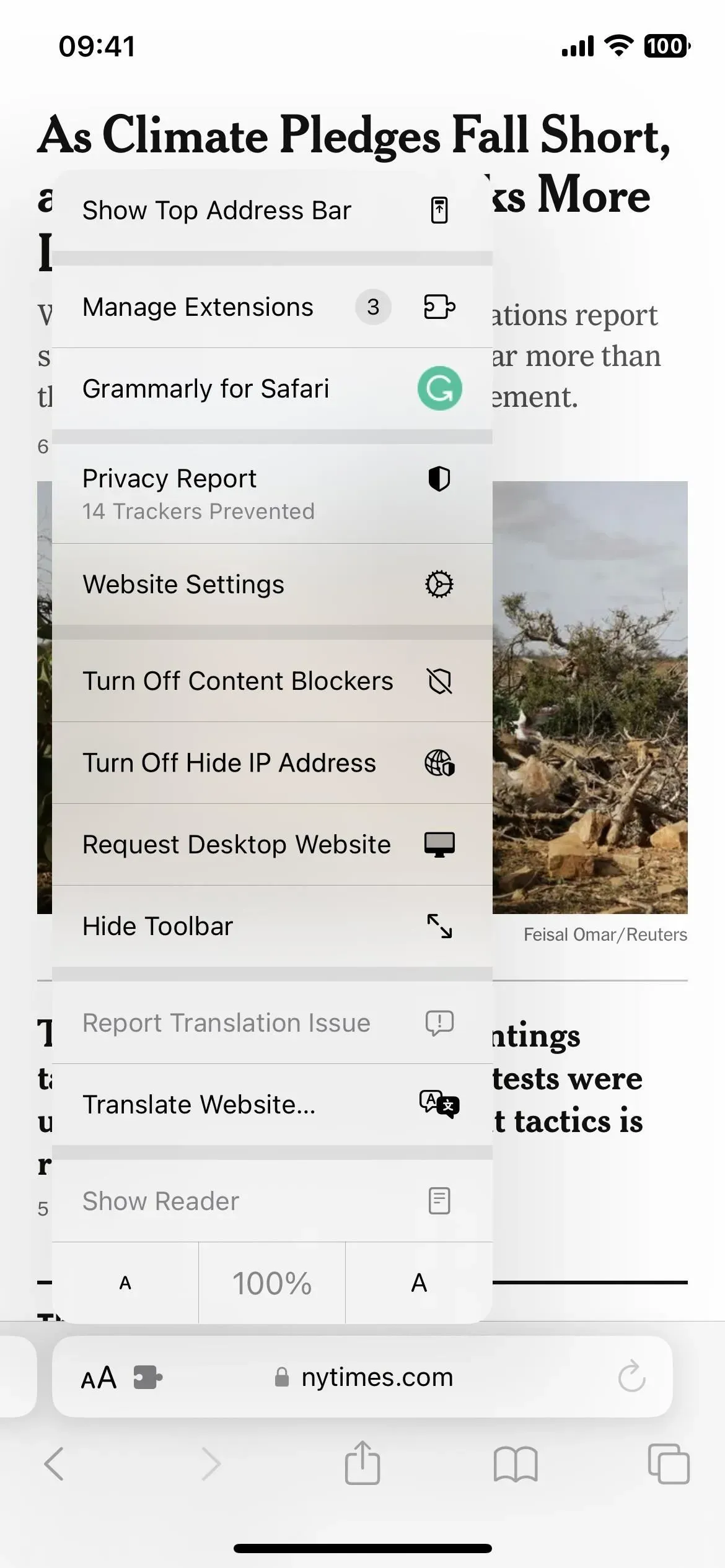
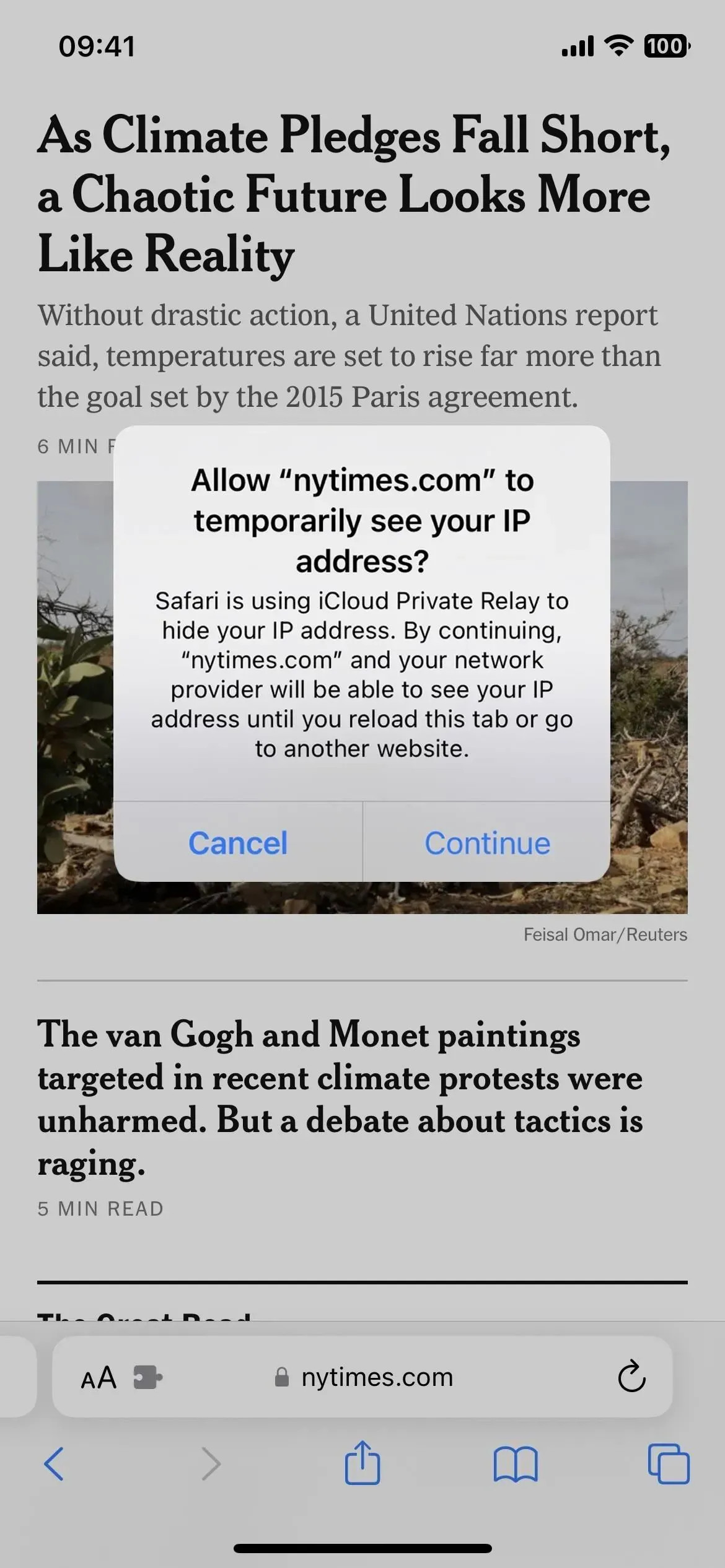
12. Utvalda förhandsvisningar med Auto Play på TV-appen
Apple TV-appen genomgår en enorm förändring i iOS 16.2 som också påverkar iPadOS 16.2, tvOS 16.2 och macOS Ventura 13.1 och kommer med största sannolikhet att ta sig till smarta TV-apparater.
Överst på fliken Titta nu ser du en stor karusell som automatiskt spelar upp trailers för de TV-program och filmer som den rekommenderar. Du kan bläddra igenom listan eller låta den hoppa till varje titel efter att varje titels trailer slutar. Vissa kommer att älska det, men andra kommer utan tvekan att hata det eftersom det flyttar ”Nästa”-kön uppifrån och ner under det stora utvalda blocket.
För närvarande verkar det inte finnas något sätt att stoppa videoförhandsvisningar från att spelas automatiskt. Växeln Auto-Play Video Previews i Inställningar -> Tillgänglighet -> Rörelse fungerar inte för Apple TV, och det finns ingen ny växling i TV-appens inställningar, t.ex. App Store ska aktivera eller inaktivera videouppspelning eller använda den endast för Wi -Fi.
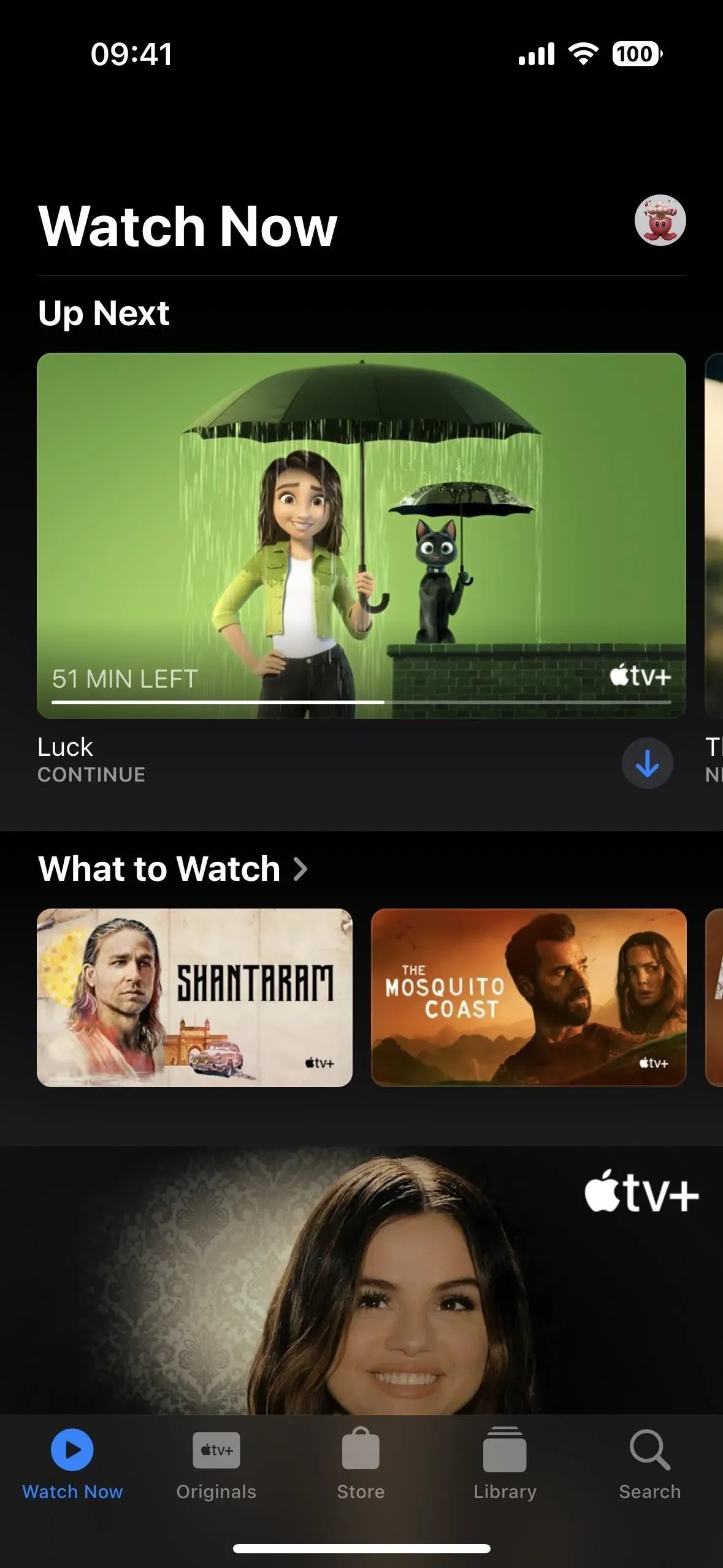
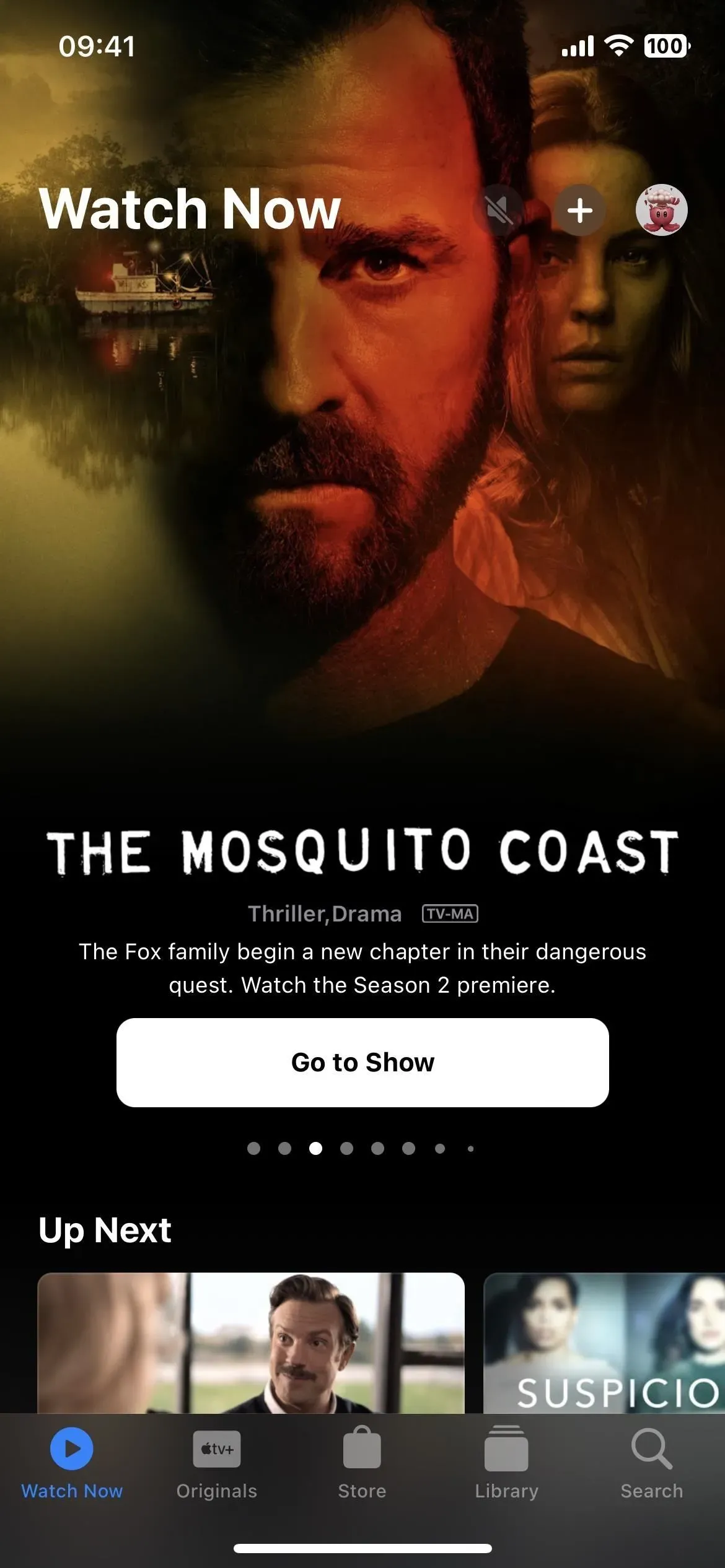
”Längre upp” i iOS 16.1 (vänster) jämfört med de nya populära videorna i iOS 16.2 (höger).
13. Ny hemarkitektur
Efter det nya stödet för Matter-tillbehör i iOS 16.1 finns en arkitekturuppdatering för Home-appen tillgänglig för iOS 16.2, iPadOS 16.2, macOS 13.1 och HomePod 16.2. Uppdateringen kommer att göra den smarta hemupplevelsen snabbare och mer pålitlig, särskilt i hem med många anslutna tillbehör, enligt Apple.
Du kommer att se alternativet att installera Home-uppdateringen när du öppnar Home-appen. Om inte kan du uppdatera via Hem -> Mitt hem -> Heminställningar -> Uppdateringar. Alla anslutna enheter måste ha den senaste programvaran för att se, komma åt och styra ett hem som har uppdaterats till den senaste arkitekturen. Om de inte finns kommer du inte att kunna använda dem.
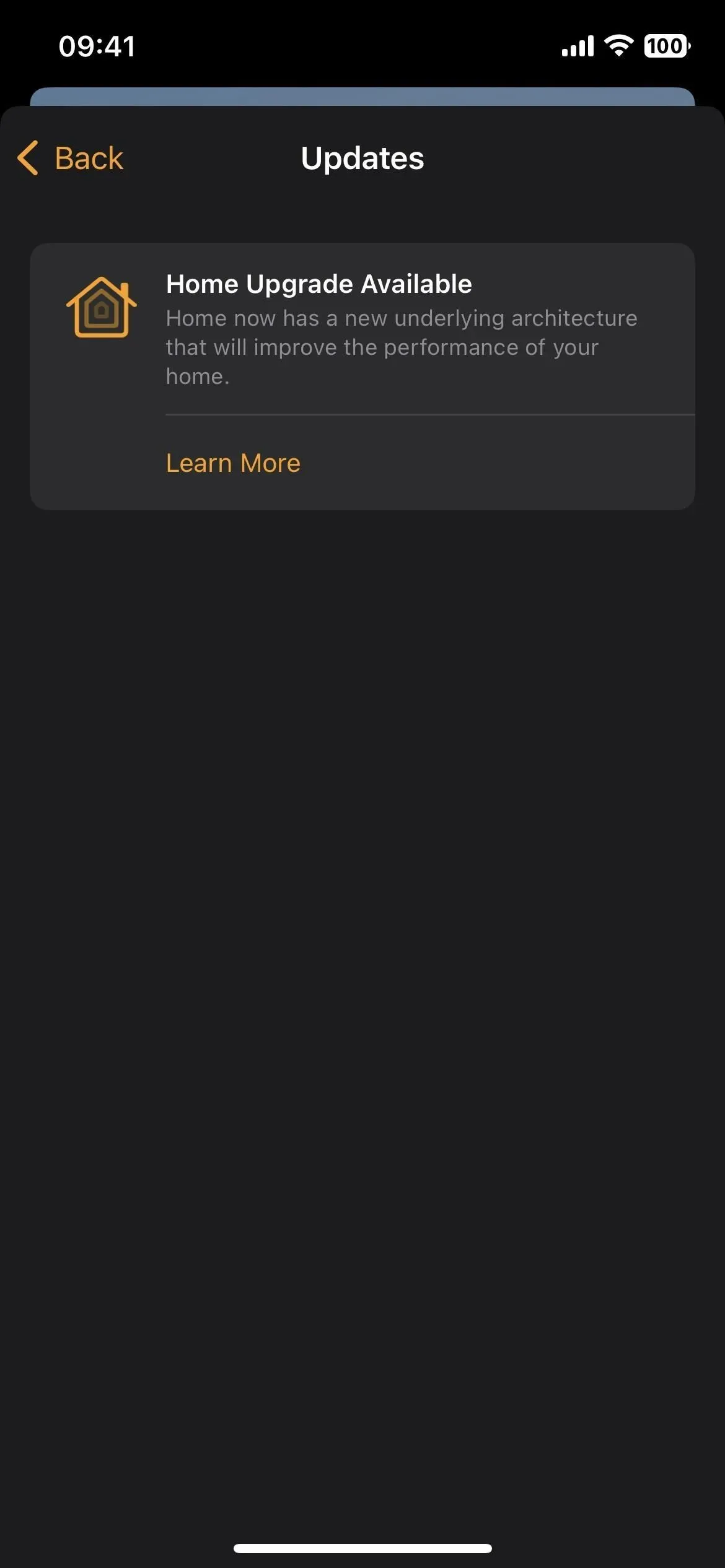
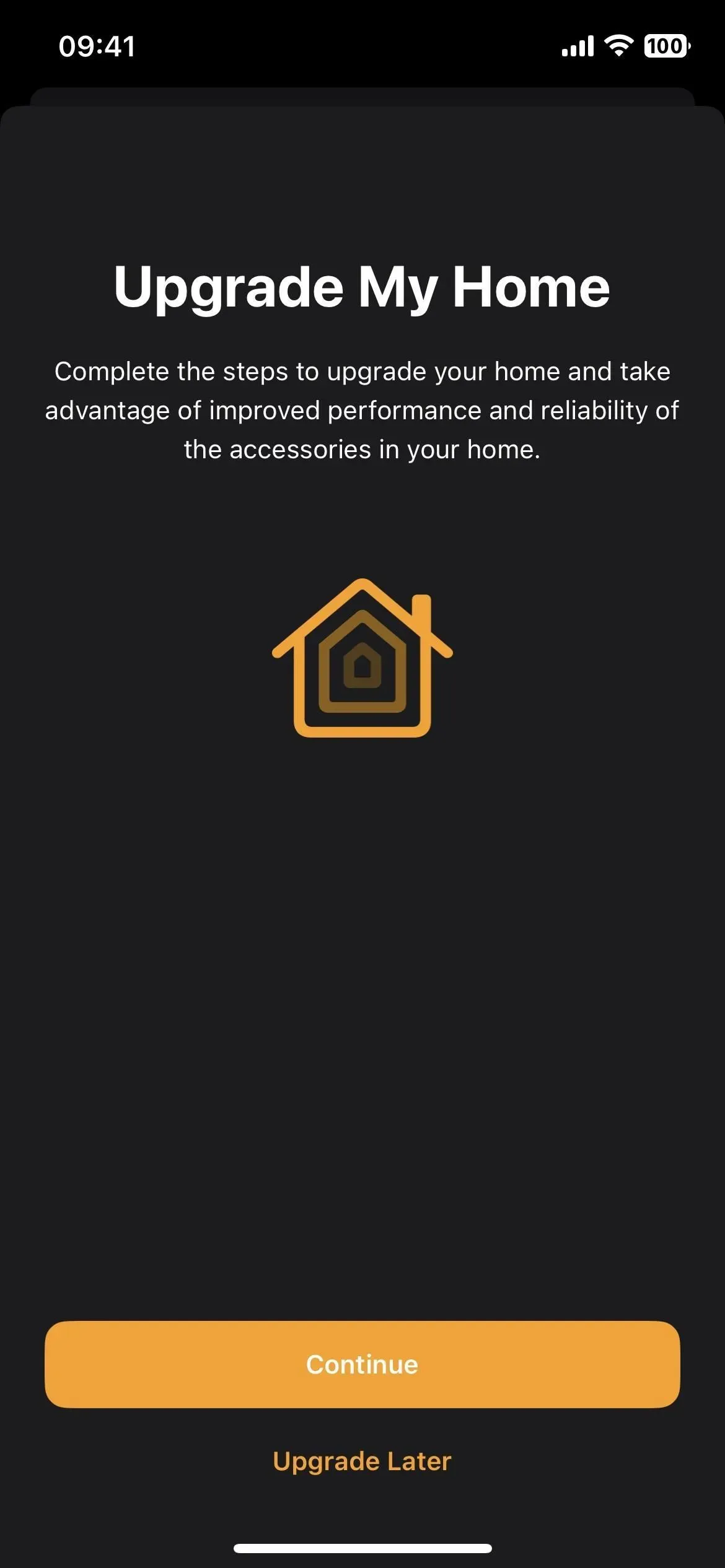
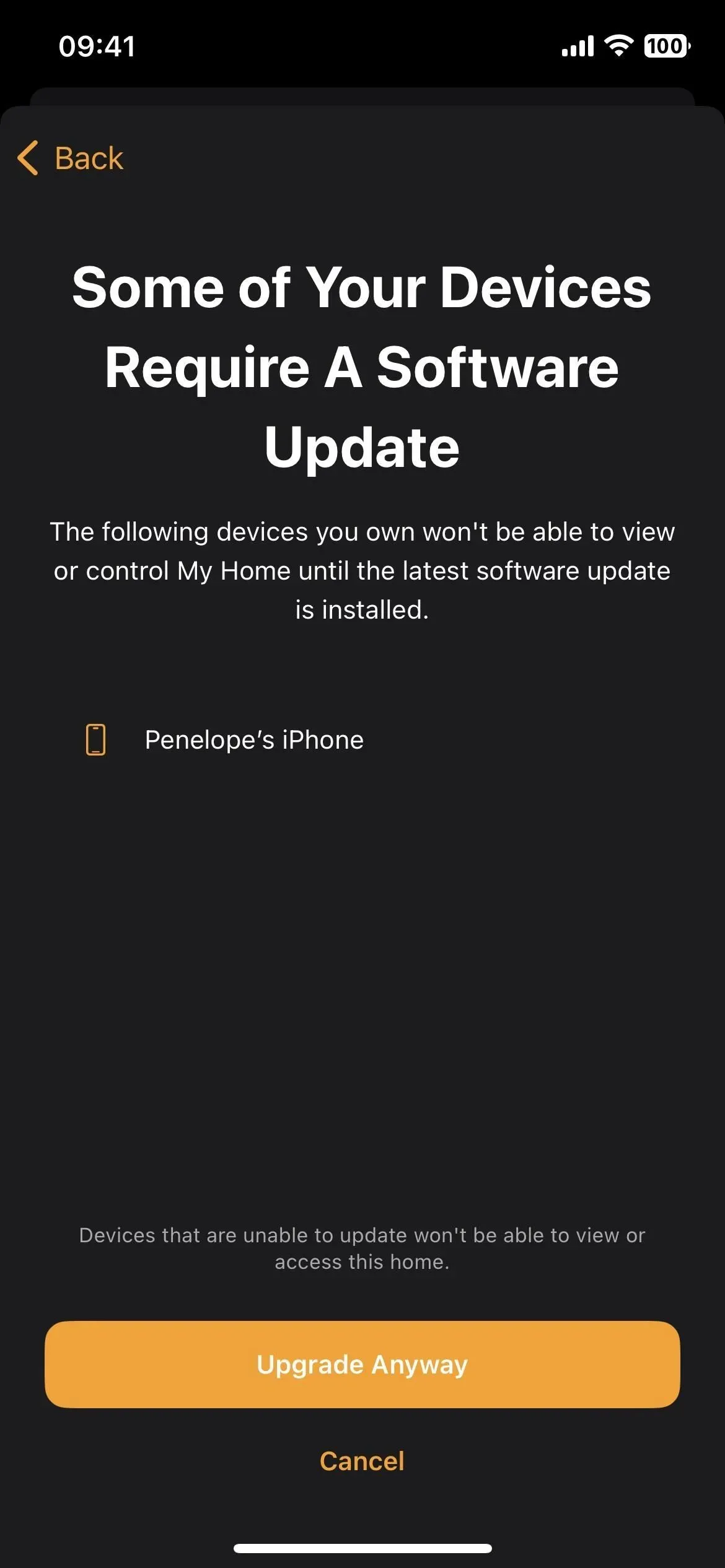
14. Ge oavsiktlig feedback på ett SOS-samtal
iOS 16.2 beta visar ett meddelande när du aktiverar Emergency SOS på din iPhone. När du klickar på ett meddelande öppnas feedbackverktyget och ber om feedback på oavsiktliga SOS-samtal. Om du hävdar att du oavsiktligt utlöste ett nödsamtal för SOS kommer du att se fler frågor, inklusive:
- Hur visste du att Emergency SOS fungerade på din iPhone?
- Var var din iPhone när nöd-SOS gick av?
- Vad gjorde du när SOS-nödsamtalet ringde?
- Vet du hur din iPhone utlöste ett SOS-nödsamtal?
- Har SOS-nödtjänsten på din iPhone aktiverats oavsiktligt på detta sätt tidigare?
När du har skickat eller avbryter en rapport kommer du att tas till inställningarna för Emergency SOS för att ändra inställningarna vid behov. Apple har sannolikt lagt till detta i iOS 16.2 på grund av en lång historia av oavsiktliga nödsamtal och senare rapporter om krascher som hittats på modeller i iPhone 14-serien som utlöses på berg-och dalbanor, fallskärmshoppning och andra extrema accelerations- och retardationsscenarier . upp till 256 g. krafter.
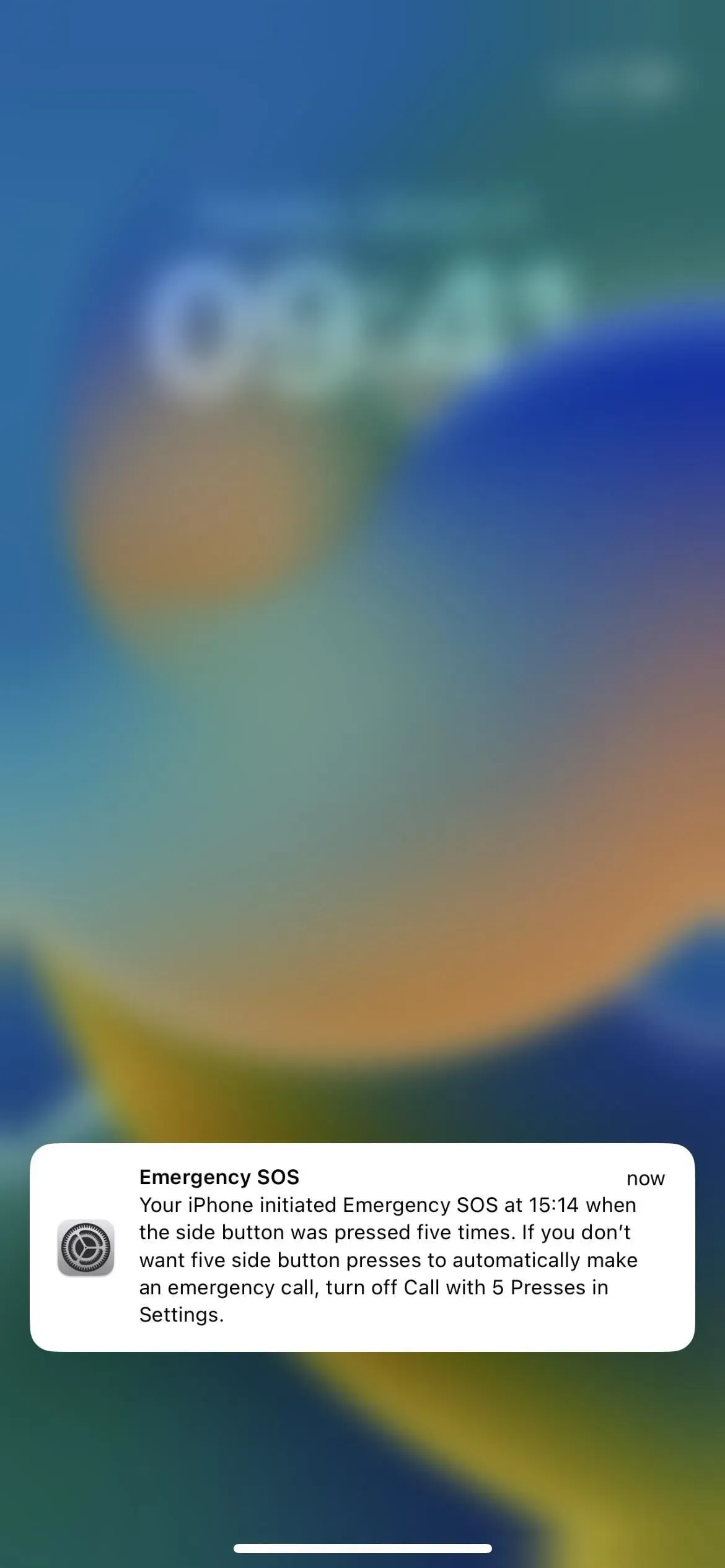
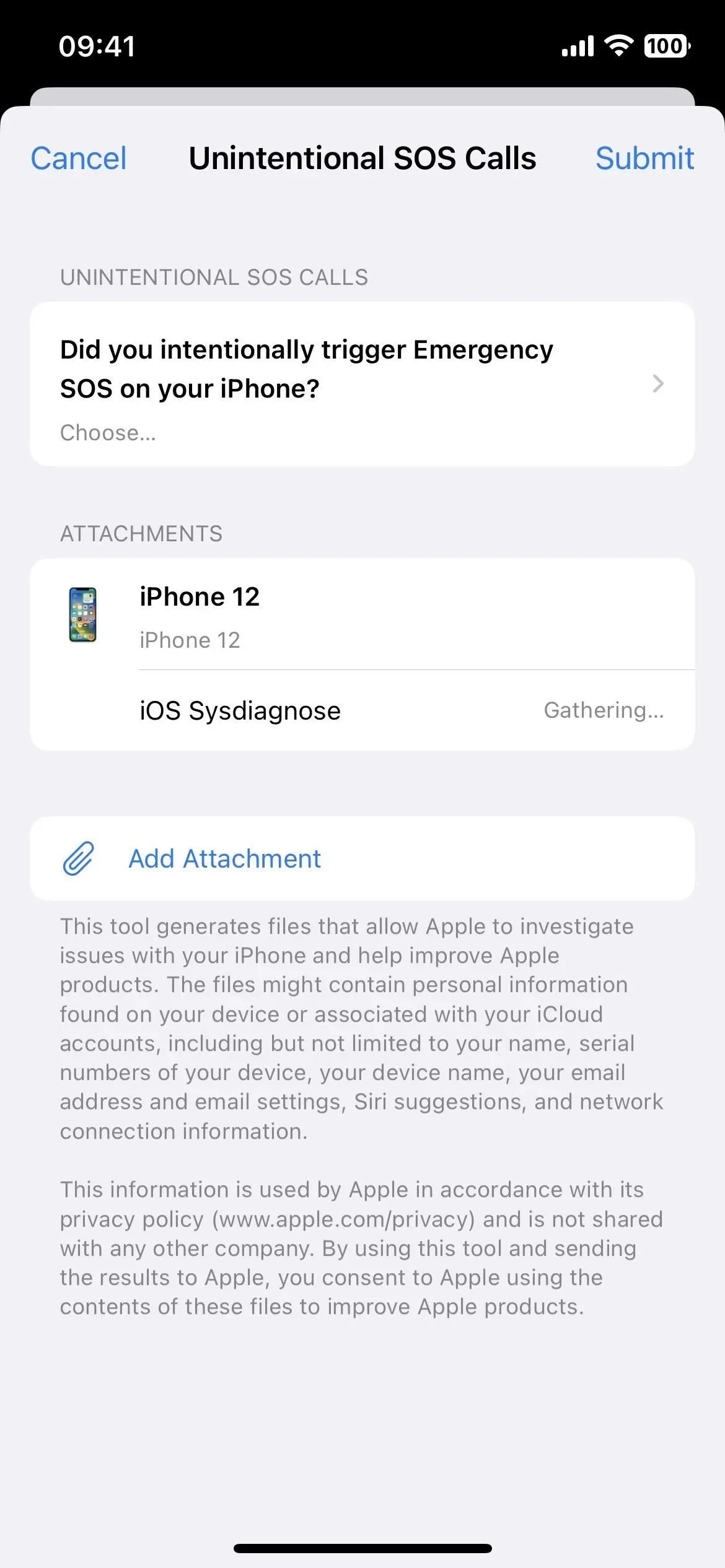
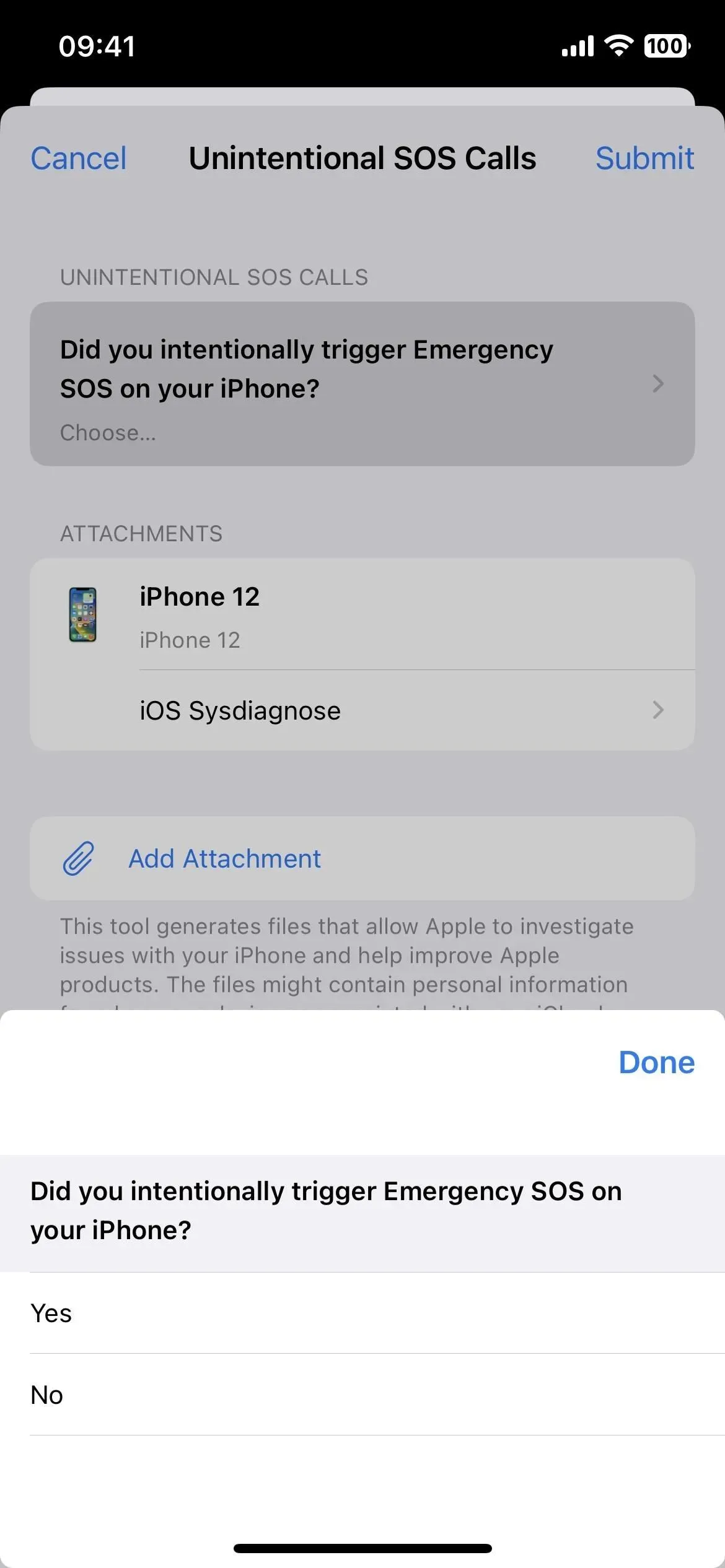
15. Visuell förändring för mjukvaruuppdatering
I en av de mindre uppdateringarna av iOS 16.2 visar skärmen ”Programuppdatering” i Inställningar den för närvarande installerade versionen av iOS med ett stort, fet stil.
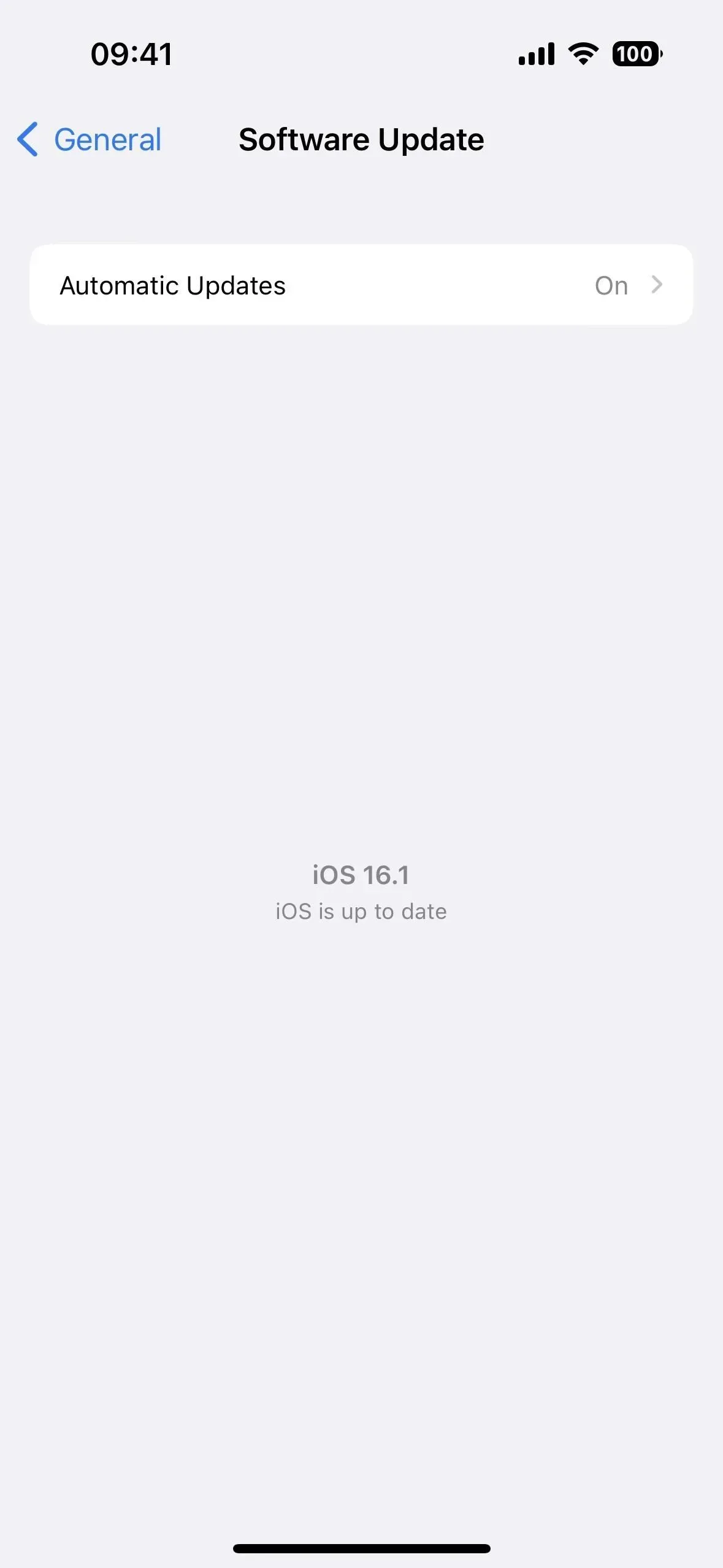
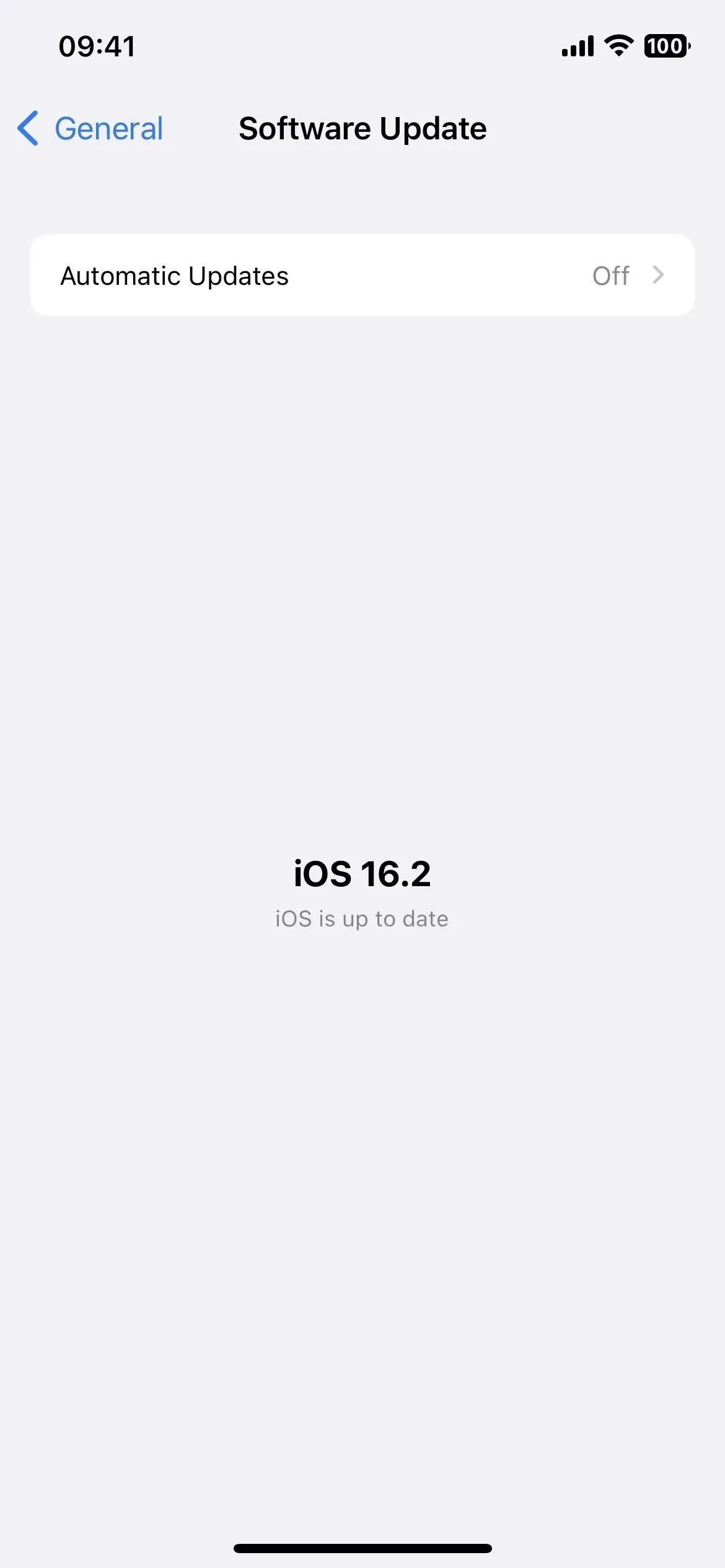
16. CSS Gradient Interpolation Color Spaces i Safari
Även om det redan har varit tillgängligt som en experimentell Safari-inställning sedan iOS 15.4, inkluderar iOS 16.2 äntligen standardfärgrymden för CSS-gradientinterpolation. Webbapplikationsingenjören Adam Argyle har en trevlig demo av hur det ser ut på Codepen som du kan prova. I GIF-filerna nedan kan du se att gradientfärgrymder inte visas i iOS 16.1 (vänster) men visas i iOS 16.2 (höger).
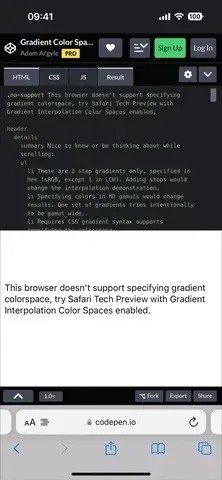
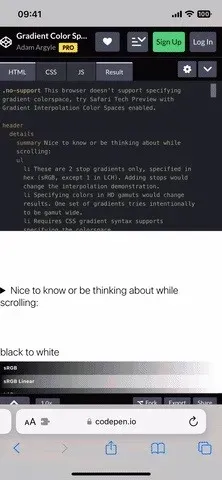
17. CSS color-mix() i Safari
En annan experimentell Safari-inställning som nu är aktiverad som standard i iOS 16.2 är CSS color-mix(), som tar två färgvärden och blandar dem i en given mängd färgrymd. Du kan kolla upp detta genom att besöka MDN webbdokumentsida på Functional Notation, som har ett exempel längst ner. Nedan kan du se att iOS 16.1 inte visar blandade färger alls (vänster), medan iOS 16.2 gör det (höger).
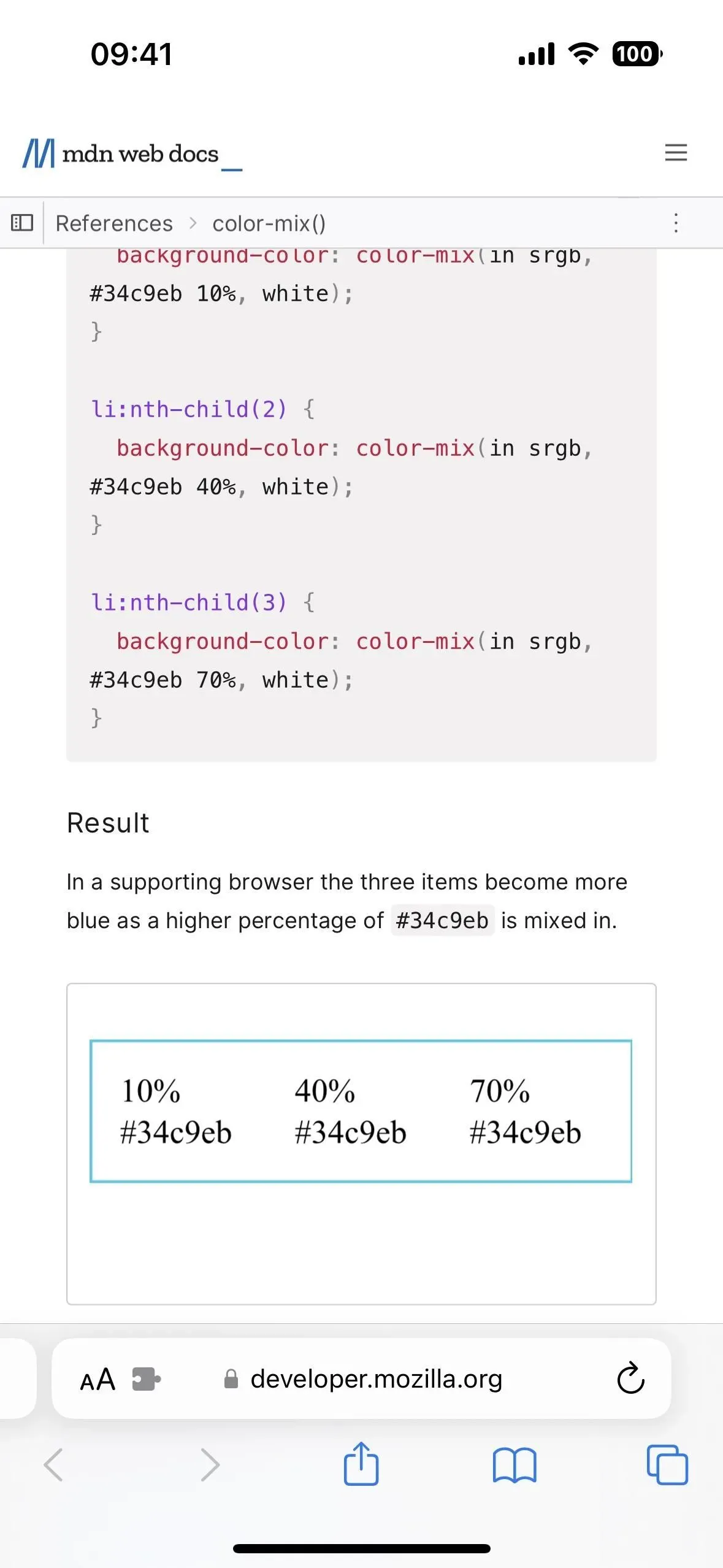
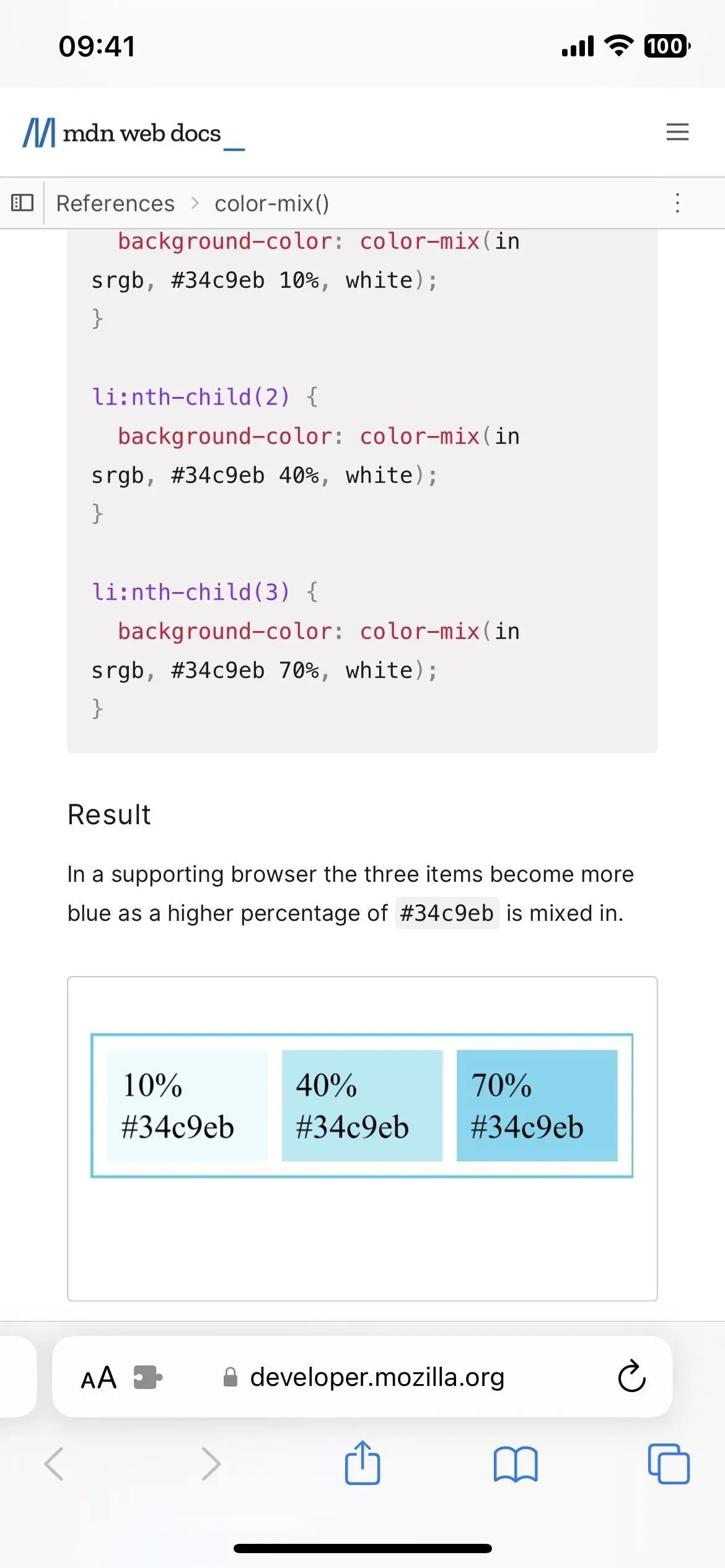
18. Utökat stöd för ProMotion 120Hz
Tredjepartsappar som animerar UI-element med SwiftUI istället för UIKit har rapporterat problem med att visa animationer med 120Hz uppdateringsfrekvenser på ProMotion-skärmar. Även om detta aldrig har varit ett problem på iPad, har detta nu åtgärdats i iOS 16.2 för iPhone.
Funktioner endast för iPadOS 16.2
- Apple har tagit tillbaka externt skärmstöd för Stage Manager på iPad M1- och M2-modellerna, vilket gör att upp till åtta appar kan användas samtidigt istället för fyra.
Vad saknas?
Apple har inte tagit tillbaka alla glyfer tillgängliga för genvägsikoner som det tog bort med iOS 16.1-uppdateringen, och det finns ingen anledning att tro att bilder kommer att återvända till genvägsappen när som helst snart.
Lämna ett svar